Всё о работе с браузером «Амиго»
Сейчас уже не хватает пальцев, чтобы пересчитать все основные браузеры, которыми пользуются миллионы людей, не говоря уже о малобюджетных разработках. Однако есть обозреватели хорошие, есть плохие, а есть «Амиго». Этот браузер снискал неоднозначную репутацию у пользователей, однако как отечественный продукт требует обратить на себя внимания.
Что такое браузер «Амиго»
«Ами́го» — российский браузер, созданный на основе открытого исходного кода браузера Chromium и предназначенный для веб-сёрфинга в социальных сетях с помощью специальной встроенной панели. Разрабатывается компанией Mail.Ru Group. Первая версия была выпущена зимой 2011 года под названием «Интернет@Mail.ru». В 2012 году браузер был переименован в Амиго и получил новый логотип, а с 2013 года его стабильные сборки поддерживали только Windows XP или более новые версии Windows. Чуть позже браузер был выпущен для Android.
Википедия
https://ru.
wikipedia.org/wiki/Амиго_(браузер)
Амиго — это уникальный браузер, который разрабатывался для отечественной аудитории, а именно для активных пользователей социальных сетей и любителей браузерных игр. Обозреватель имеет гибкую настройку интерфейса, эффективно работающий менеджер вкладок, проработанную боковую панель для быстрого доступа к сообщениям из соцсетей. Кроме того, он позволяет настраивать виджеты, которые следят за погодой, изменениями фондовых рынков, курсов валют и так далее. Веб-навигатор также имеет в своём составе музыкальный проигрыватель для прослушивания аудиофайлов из соцсетей, YouTube и прочих популярных сервисов.
Как установить браузер «Амиго»
Единственным надёжным поставщиком браузера «Амиго» является официальный сайт mail.ru. Прочие распространители могут предоставлять либо скопированный с сервера разработчика обозреватель, либо программу, которая начинена вредоносным ПО, что может быть чревато для операционной системы или компьютера в целом:
- Переходим на официальную страницу браузера Амиго.

- Нажимаем «Скачать», а затем запускаем загруженный файл.
На официальном сайте обозревателя нажимаем «Скачать»
- Ожидаем, пока веб-установщик закончит инсталляцию файлов обозревателя, и начинаем пользоваться продуктом.
Запускаем скачанный файл и ожидаем конца установки
Почему браузер часто сам устанавливается на компьютер без ведома пользователя
Многие люди жалуются, что браузер «Амиго» сам устанавливается в операционную систему, а также назначает себя обозревателем по умолчанию. Такие случаи действительно имеют место, однако причиной тому является не сам веб-навигатор.
Проблема не в браузере «Амиго», а в его распространителях. К несчастью для обозревателя, его разработчик пошёл по неправильному пути передачи веб-навигатора конечному пользователю. Это привело к негативным отзывам о программе, и, как следствие, закрытию проекта.
Mail.ru предлагал партнёрскую (реферальную) программу по распространению браузера в широкие массы. В итоге очень много небольших компаний получили возможность встраивать обозреватель в качестве дополнительного продукта к своим основным программам. Порой браузер добавлялся таким образом, что он насильно устанавливался на компьютер без согласия пользователя. Mail.ru Group в итоге признала свою ошибку и прекратила поддержку и последующую разработку обозревателя, однако веб-навигатор по-прежнему работает в штатном режиме, а пользователи могут безбоязненно его использовать.
В итоге очень много небольших компаний получили возможность встраивать обозреватель в качестве дополнительного продукта к своим основным программам. Порой браузер добавлялся таким образом, что он насильно устанавливался на компьютер без согласия пользователя. Mail.ru Group в итоге признала свою ошибку и прекратила поддержку и последующую разработку обозревателя, однако веб-навигатор по-прежнему работает в штатном режиме, а пользователи могут безбоязненно его использовать.
При продвижении браузера «Амиго» был сделан ряд неверных шагов. Так, для продвижения привлекались партнёры и рекламные сети, часть из которых оказались недобросовестными — для распространения браузера они использовали серые схемы, противоречащие правилам, указанным в договоре. Подобные действия вызвали негативное отношение к продукту. В связи с этим Mail.Ru Group приняла решение отказаться от дальнейшего развития бренда «Амиго».
При этом Mail.Ru Group считает перспективной рыночную нишу браузеров и не исключает возможность того, что работа в этом направлении продолжится.
При развитии новых продуктов формат продвижения будет принципиально изменен с учетом опыта, полученного компанией.
Прекращение поддержки не повлияет на работу пользователей существующих версий «Амиго»: они смогут использовать браузер и дальше.
mail.ru Group
https://corp.mail.ru/ru/press/releases/10329/
Как предотвратить установку браузера и прочих программных компонентов от mail.ru на компьютер
Чтобы предотвратить нежелательную установку разного программного обеспечения необходимо придерживаться всего нескольких простых правил:
- внимательно читать условия установки той или иной программы. Очень часто пользователи бездумно щёлкают по кнопке «Далее» при инсталляции приложений, не задумываясь о последствиях. Хорошо, если попутно на ваш компьютер установится безобидный браузер, а когда вместо «Амиго» будет внедрён вирус, операционная система может быть обречена, как и все ваши данные. Потому при инсталляции программы необходимо снимать галочки с сомнительных предложений;
При установке программного обеспечения необходимо удалять галочки с пунктов инсталляции браузера и других продуктов mail.
 ru
ru - при удалении браузера необходимо уничтожать все его следы с компьютера и реестра. В противном случае файлы обозревателя могут быть восстановлены через дополнительные утилиты, которые иногда инсталлируются вместе с веб-навигатором;
- проверять компьютер на наличие вредоносных программ, а также периодически просматривать папку «Автозагрузка», куда может попасть программа MailRuUpdater.
Как полностью удалить браузер «Амиго»
Комплексное удаление «Амиго» — это немного трудоёмкий процесс, который требует точности исполнения. Особенно важно соблюдать порядок очистки, кроме того, все действия желательно производить сразу, а не через некоторое время. Для начала необходимо закрыть все процессы, связанные с обозревателем, затем уже приниматься за удаление компонентов.
Удаление компонентов браузера из автозагрузки
Автозагрузка позволяет программам запускаться при старте Windows без разрешения и ведома пользователя. Очень важно удалить все лишние задачи из этой папки, так как именно тут оставшиеся компоненты могут начать установку браузера:
- В поиске Windows прописываем «Конфигурация системы» и выбираем лучшее соответствие.

Через поиск Windows открываем утилиту «Конфигурация системы»
- Переходим во вкладку «Автозагрузка», снимаем галочку со всех программ, которые относятся к браузеру «Амиго». Это могут быть:
- MailRuUpdater;
- «Mail.ru Агент»;
- «Амиго»;
- «Интернет mail.ru».
Снимаем галочки со всех сторонних задач во вкладке «Автозагрузка»
- Сохраняем изменения через кнопку OK.
Завершение запущенных процессов и удаление MailRuUpdater
Следующим пунктом следует полное завершение процессов браузера для его деинсталляции, а также удаление утилиты-установщика продуктов mail.ru:
- Нажимаем комбинацию клавиш Win+X и открываем апплет «Диспетчер задач».
Нажимаем комбинацию клавиш Win+X и открываем «Диспетчер задач»
- Открываем вкладку «Процессы». Находим задачу с названием MailRuUpdater, щёлкаем по ней правой кнопкой, поочерёдно выбираем пункты «Открыть место хранения файла» и «Завершить процесс».
Открываем директорию с файлом MailRuUpdater и завершаем его работу
- В открывшейся папке удаляем файл MilRuUpdater.
 exe.
exe.В открывшейся директории удаляем файл MailRuUpdater.exe
- Возвращаемся в «Диспетчер задач» и завершаем все процессы, которые связаны с браузером «Амиго».
Удаление браузера
Теперь можно приступать к деинсталляции самого браузера:
- В поиске прописываем appwiz.cpl и выбираем лучшее соответствие.
В поиске прописываем appwiz.cpl и выбираем лучшее соответствие
- В открывшейся программе находим и выделяем браузер «Амиго», после чего щёлкаем по ссылке «Удалить».
Выбираем браузер «Амиго» в списке программ и нажимаем «Удалить»
- Ожидаем, когда программа закончит свою работу, и перезагружаем компьютер.
Чистка реестра
Если все вышеописанные инструкции выполнены верно, то чистка реестра не понадобится, так как все компоненты программы будут удалены. Однако лучше перепроверить, действительно ли деинсталляция прошла корректно и все ли файлы обозревателя удалены:
- В поиске Windows прописываем regedit и выбираем лучшее соответствие.

Через команду regedit в поиске открываем редактор реестра
- Нажимаем комбинацию клавиш Ctrl+F, в поле поиска поочерёдно вводим mail.ru, mailru, «Амиго» и нажимаем «Далее».
Находим оставшиеся продукты в реестре и удаляем их
- Удаляем все папки, в которых содержатся совпадения, затем перезагружаем компьютер.
Видео: как удалить браузер «Амиго»
Отзывы
Знакомство с этим «шедевром» произошло очень неожиданно: начальные страницы всех браузеров и их поисковая система разом сменились на mail.ru.
Начал искать проблему и нашел в папке C:UsersAndreyAppDataLocal ещё одну папку с названием Amigo. Зайдя в нёё я обнаружил, что на моём компьютере помимо нового, внезапно появившегося браузера появилась ещё целая куча бесполезных приложений. Мой вердикт был прост — я это не устанавливал, мне это не нужно — удалить.Но не всё в этом мире так просто как кажется на первый взгляд. После удаления решил перезагрузить компьютер, и Амиго вновь явился с ордой бесполезных приложений на борту. Ладно, хоть посмотрю, что из себя представляет этот браузер: сразу после запуска решил посмотреть сколько жрет это чудо, зашел в диспетчер задач и увидел 5 одновременно работающих процессов, но открыта всего одна вкладка. Закрыл и увидел, что закрылся всего 1 процесс, а остальные 4 так и висят в оперативной памяти это скорее всего это было сделано для «мгновенного» запуска браузера — на самом деле его никто и не закрывал. Также могу отметить, что даже если ты ни разу не запускал его у тебя все равно будут висеть эти четыре процесса. Немногочисленные плюсы тут могут найти только любители социальных сетей на которых разработчики браузера и надеялись.
andreikosh
https://otzovik.com/review_4088745.html
Я браузером Амиго пользуюсь уже где-то месяц. Мне немного не понравилось то, что он заменил обычный яндекс, но по сравнению с ним тоже есть плюсы.
Например очень нравится панель в которой можно добавить все свои аккаунты во всех существующих соц сетях и он будет добавлять все новости, сообщения, ленту и тому подобное в эту панель и не надо отдельно проверять каждый аккаунт в новой вкладке браузера. Это очень удобно. Еще раньше была очень бесячая штука на яндексе, которая заставляла сидеть с выключенным звуком. Реклама могла заорать в любой момент и перепугать всех до смерти, особенно когда сидишь в тишине. В Амиго такого не наблюдается пока что, если они введут эту фишку, то опять вернусь в гугл хром.
А по остальным моментам особых отличий от других браузеров не замечено. Амиго переводится как друг, думаю это и есть основная фишка этого браузера. Могу смело рекомендовать браузер всем любителям пообщаться в социальных сетях.AmeeegA
https://otzovik.com/review_987867.html
Откуда же появился у меня этот браузер я не знаю. Я его не качал. Но я сначала пользовалься только Гугл Хромом.
И других браузеров для меня не было. Но вдруг я попробовал зайти на Амиго. Не зря же он у меня память использует. Дизайн удобный все понятно. Множество возможностей. Подходит для общения, наверно это его главное достоинство. Довольно быстрый. Но после его появление другие браузера начале работать хуже, или мне так кажется. Если бы меня спросили стоить ли устанавливать его то я бы не посоветовал. Еще в Амиге можно установить темы в вк, что довольно интересно. Многие жалуются на то что Амиго не удаляется.
Bulkaster
https://otzovik.com/review_2242448.html
Несмотря на странную манеру распространения, «Амиго» — это неплохой браузер, который создан на движке Chromium, а это значит, что он стабильно работает во время сёрфинга в интернете. Установить или удалить браузер также несложно, достаточно лишь воспользоваться приведёнными выше инструкциями.
как установить, настроить и удалить
Описание
Данный браузер является разработкой отечественной компании Mail.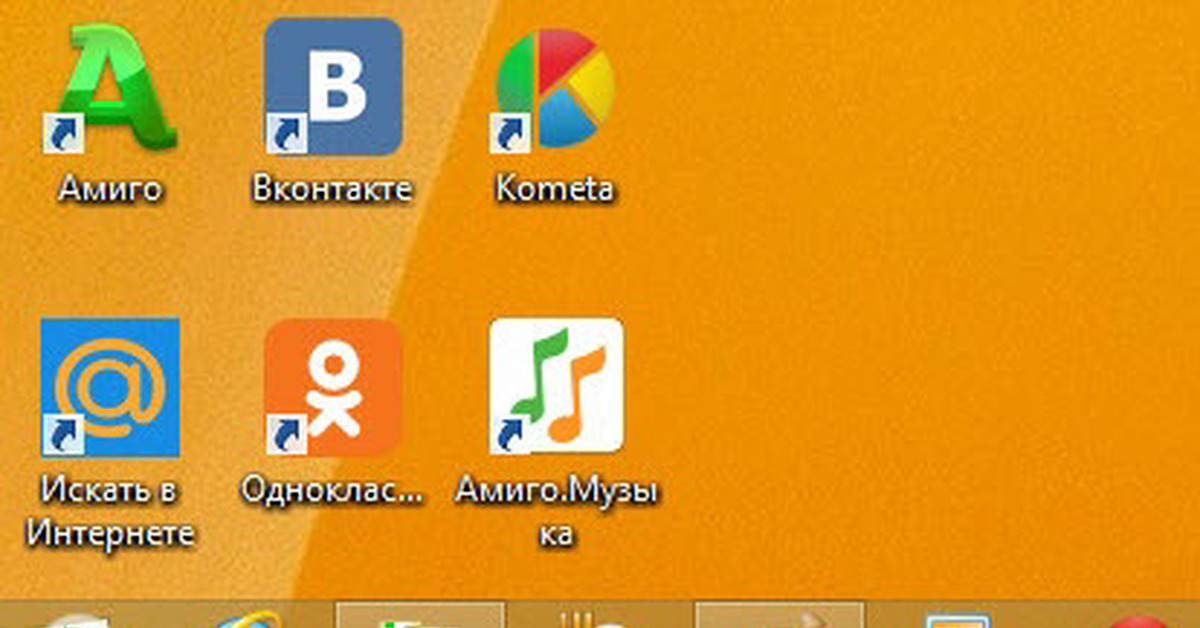 ru. Появился он в июле 2013 года и изначально создавался под систему Windows, а позже появились версии для Линукс и OS X.
ru. Появился он в июле 2013 года и изначально создавался под систему Windows, а позже появились версии для Линукс и OS X.
Браузер выполнен на базе Хромиум, с аналогичным кодом и основным функционалом. Настраиваемые виджеты погоды и социальных сетей упрощают доступ к основным сайтам, которыми пользуется конкретный пользователь. Однако главная задача браузера не отличается от главных целей всех подобных программ. В связи с тем, что он создан компанией Маил.ру, то его основная направленность заключается в продвижении продуктов данной компании.
Скачать Амиго на компьютер очень просто, ведь данная утилита оптимизирована под большинство распространённых платформ.
Абсолютно бесплатная программа оснащена всеми необходимыми для комфортного сёрфинга функциями, вплоть до возможности открыть несколько окон с несколькими вкладками.
Функционал
Основная особенность данной программы заключается в доступности социальных сетей: именно встроенные кнопки и виджеты, специальная рабочая область для прямого доступа к таким популярным социальным проектам, как Фейсбук, Вконтакте, Твиттер и другим, является той уникальной особенностью, которая выделяет данный браузер среди других подобных программ.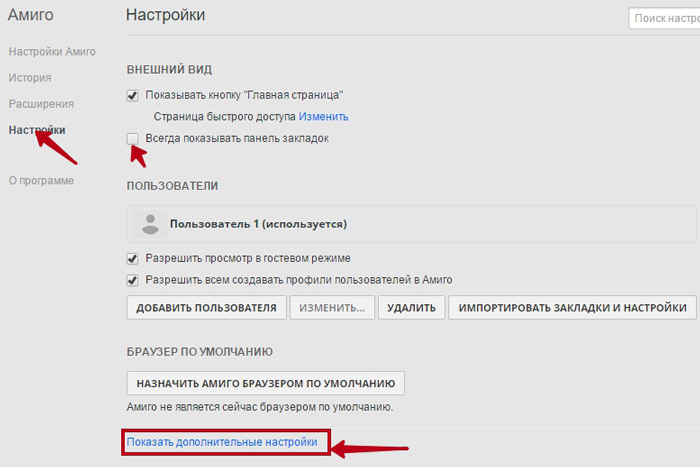
Данный браузер отличается отличной производительностью, оптимизацией и безопасностью. Личная информация пользователя шифруется по уникальной системе, созданной именно для этой программы. Полная конфиденциальность сёрфинга обеспечивается дополнительным встроенным антишпионским софтом.
Все логины и пароли по команде пользователя сохраняются в зашифрованном виде и автоматически вставляются в необходимые поля.
Обычно у пользователей не возникает потребности в загрузке сторонних плагинов, так как в браузер уже встроены многие дополнительные функции, настраиваемые всплывающие уведомления и многое другое.
Несколько панелей, сгруппированные по сходному функционалу и типу настроек, расположены по сторонам простой и удобной рабочей области. Интерфейс сходен со всеми подобными программами, интуитивно понятен.
Встроенные плагины и устройства включают в себя проигрыватель многих форматов аудио и видео файлов, возможность делиться файлами и ссылками с друзьями и набор тем для оформления и уникализации браузера.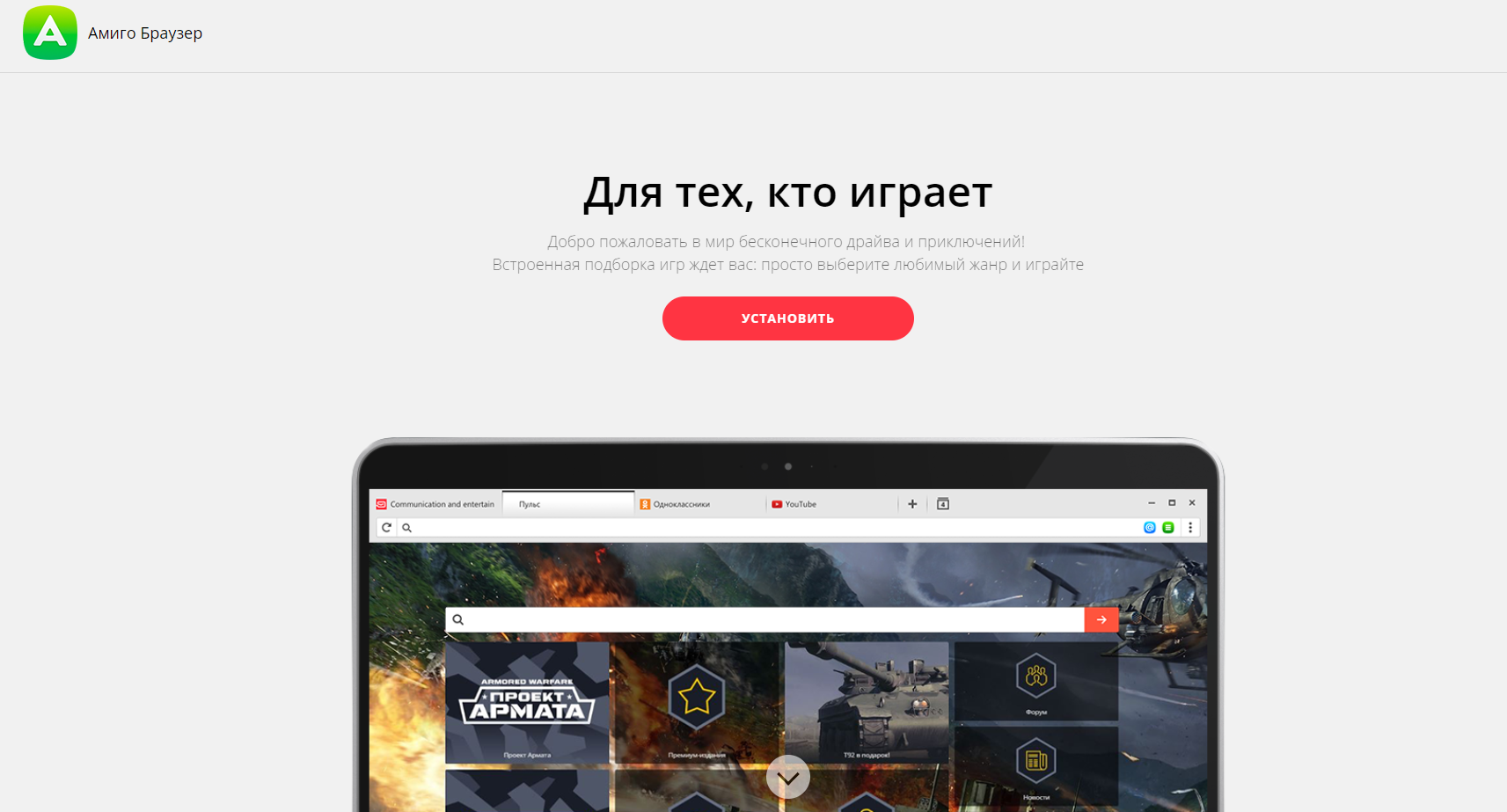
Официальный сайт: amigo.mail.ru
Системные требования
Чтобы скачать Амиго на Windows, проверьте систему на соответствие следующим минимальным требованиям:
- операционная система: Windows (от версии XP до 10). Желательно 64 битная система, так как при запуске на 32 битной системе отмечается «торможение» программы;
- процессор: начиная от Intel Pentium 4;
- объём оперативной памяти: не менее 2 Гб;
- свободного пространства на жёстком диске: не менее 5 Гб.
Преимущества и недостатки
В преимуществах браузера отмечают следующие особенности.
Программа очень оперативно откликается на команды пользователя, мгновенно открывает запрашиваемые страницы и окна.
Браузер позволяет использовать все расширения, созданные для Chrome, от тем и встраиваемых расширений до специализированных приложений.
Для освоения интуитивно понятного интерфейса не требуется обладать специальными навыками или знаниями.
Среди встроенных функций есть окно Майл Агента и возможность получать всплывающие уведомления о новых письмах с mail.ru.
Встроенное приложение Амиго.Музыка позволяет авторизоваться через ВКонтакте или Одноклассники и загружать плейлисты из социальных сетей.
К недостаткам браузера можно отнести следующие пункты:
- отсутствие синхронизации с другими устройствами, из-за чего есть необходимость настраивать на каждом устройстве все необходимые функции с нуля;
- единственная доступная поисковая система — поиск от mail.ru и изменить её нельзя;
- программа весьма требовательно к системе, особенно к оперативной памяти. Также занимают довольно много места шифрованные данные пользователя и расширения браузера.
Возможности браузера Амиго
Как установить браузер на Windows 10, 8, 7
Скачать Амиго на Windows любой версии операционной системы, начиная с XP, очень просто. Установочный файл можно взять с официального сайта или с любого другого сайта. При скачивании с другого сайта рекомендуется проверить на вирусы, как любую другую программу. При установке есть возможность импортировать закладки и настройки из другого браузера.
При скачивании с другого сайта рекомендуется проверить на вирусы, как любую другую программу. При установке есть возможность импортировать закладки и настройки из другого браузера.
Как удалить
Удаление браузера Amigo не отличается от удаления любой другой программы и можно осуществить несколькими способами.
Можно пройти через кнопку «Пуск» – «Панель управления» – «Программы и компоненты» или «Установка и удаление программ» — в зависимости от ОС. В сформированном списке программ выберите Амиго и нажмите «Удалить», после чего следуйте командам системы.
Для удаления браузера можно воспользоваться и сторонней программой, например, CCleaner или Uninstall от IObit. Такие утилиты не только удаляют софт, но и вычищают свободное пространство, исправляют сопутствующие ссылки, пункты реестра и многое другое.
CCleaner
Как узнать версию
Амиго автоматически обновляется до последней версии. Если пользователь не запретил такое обновление, то он и не заметит внесённых изменений. Можно скачать последнюю версию браузера самостоятельно, с официального сайта mail.ru.
Можно скачать последнюю версию браузера самостоятельно, с официального сайта mail.ru.
Узнать текущую версию браузера можно следующим способом: в правом верхнем углу нажать на пиктограмму в виде горизонтальных чёрточек («Настройки»), в выпадающем меню выбрать пункт «Дополнительно», затем «Справка», пункт «Об Амиго». В открывшемся окне будет указана текущая версия программы и некоторая другая основная информация.
Версия браузера
Амиго — вирус ли это?
Такой вопрос возникает у многих пользователей, которые сталкиваются с данной программой. Это связано с несколькими особенностями. Во-первых, браузер Амиго часто скачивается и устанавливается автоматически с другими продуктами, особенно если продукты связаны с майл.ру, из-за чего антивирусные утилиты могут воспринимать самостоятельные действия программы как вредоносные. Во-вторых, некоторые компоненты программы часто воспринимаются антивирусами как вирусные и удаляются, в связи с чем нарушается работа браузера.
Дурную славу браузеру добавила агрессивная политика по распространению, которую практикует компания Маил. Ограничения на используемую поисковую систему тоже не прибавила популярности среди пользователей, пользующихся элементами Яндекса или Гугла.
Ограничения на используемую поисковую систему тоже не прибавила популярности среди пользователей, пользующихся элементами Яндекса или Гугла.
Навязчивость установки и многочисленные запросы на дополнительный софт, который устанавливается с браузером, если не снять все соответствующие «галочки» в предлагаемых пунктах, — всё это заставляет некоторых пользователей считать Амиго едва ли не вирусным продуктом.
Однако всё это не значит, что программа действительно является вредоносной. Она обладает рядом неоспоримых преимуществ и большой лояльностью к встраиванию социальных сетей.
К тому же разработчики всё время анализируют рынок и отзывы пользователей, адаптируя и изменяя настройки и возможности самостоятельной адаптации и изменений функционала и настроек под индивидуальные требования каждого пользователя.
Скачать Амиго
Как установить Амиго бесплатно на русском языке, как удалить браузер Amigo с компьютера полностью
Сейчас уже не хватает пальцев, чтобы пересчитать все основные браузеры, которыми пользуются миллионы людей, не говоря уже о малобюджетных разработках. Однако есть обозреватели хорошие, есть плохие, а есть «Амиго». Этот браузер снискал неоднозначную репутацию у пользователей, однако как отечественный продукт требует обратить на себя внимания.
Однако есть обозреватели хорошие, есть плохие, а есть «Амиго». Этот браузер снискал неоднозначную репутацию у пользователей, однако как отечественный продукт требует обратить на себя внимания.
Что такое браузер «Амиго»
«Ами́го» — российский браузер, созданный на основе открытого исходного кода браузера Chromium и предназначенный для веб-сёрфинга в социальных сетях с помощью специальной встроенной панели. Разрабатывается компанией Mail.Ru Group. Первая версия была выпущена зимой 2011 года под названием «Интернет@Mail.ru». В 2012 году браузер был переименован в Амиго и получил новый логотип, а с 2013 года его стабильные сборки поддерживали только Windows XP или более новые версии Windows. Чуть позже браузер был выпущен для Android.
Википедия
https://ru.wikipedia.org/wiki/Амиго_(браузер)
Амиго — это уникальный браузер, который разрабатывался для отечественной аудитории, а именно для активных пользователей социальных сетей и любителей браузерных игр.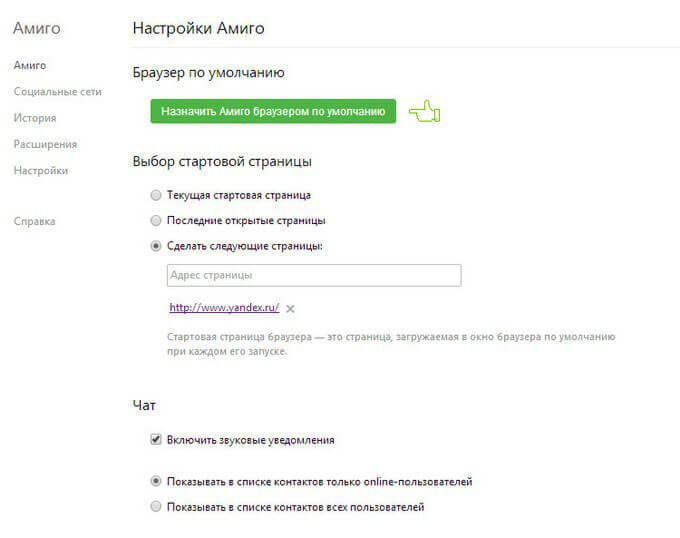 Обозреватель имеет гибкую настройку интерфейса, эффективно работающий менеджер вкладок, проработанную боковую панель для быстрого доступа к сообщениям из соцсетей. Кроме того, он позволяет настраивать виджеты, которые следят за погодой, изменениями фондовых рынков, курсов валют и так далее. Веб-навигатор также имеет в своём составе музыкальный проигрыватель для прослушивания аудиофайлов из соцсетей, YouTube и прочих популярных сервисов.
Обозреватель имеет гибкую настройку интерфейса, эффективно работающий менеджер вкладок, проработанную боковую панель для быстрого доступа к сообщениям из соцсетей. Кроме того, он позволяет настраивать виджеты, которые следят за погодой, изменениями фондовых рынков, курсов валют и так далее. Веб-навигатор также имеет в своём составе музыкальный проигрыватель для прослушивания аудиофайлов из соцсетей, YouTube и прочих популярных сервисов.
Как установить браузер «Амиго»
Единственным надёжным поставщиком браузера «Амиго» является официальный сайт mail.ru. Прочие распространители могут предоставлять либо скопированный с сервера разработчика обозреватель, либо программу, которая начинена вредоносным ПО, что может быть чревато для операционной системы или компьютера в целом:
- Переходим на официальную страницу браузера Амиго.
- Нажимаем «Скачать», а затем запускаем загруженный файл.
На официальном сайте обозревателя нажимаем «Скачать»
- Ожидаем, пока веб-установщик закончит инсталляцию файлов обозревателя, и начинаем пользоваться продуктом.

Запускаем скачанный файл и ожидаем конца установки
Почему браузер часто сам устанавливается на компьютер без ведома пользователя
Многие люди жалуются, что браузер «Амиго» сам устанавливается в операционную систему, а также назначает себя обозревателем по умолчанию. Такие случаи действительно имеют место, однако причиной тому является не сам веб-навигатор.
Проблема не в браузере «Амиго», а в его распространителях. К несчастью для обозревателя, его разработчик пошёл по неправильному пути передачи веб-навигатора конечному пользователю. Это привело к негативным отзывам о программе, и, как следствие, закрытию проекта.
Mail.ru предлагал партнёрскую (реферальную) программу по распространению браузера в широкие массы. В итоге очень много небольших компаний получили возможность встраивать обозреватель в качестве дополнительного продукта к своим основным программам. Порой браузер добавлялся таким образом, что он насильно устанавливался на компьютер без согласия пользователя. Mail.ru Group в итоге признала свою ошибку и прекратила поддержку и последующую разработку обозревателя, однако веб-навигатор по-прежнему работает в штатном режиме, а пользователи могут безбоязненно его использовать.
Mail.ru Group в итоге признала свою ошибку и прекратила поддержку и последующую разработку обозревателя, однако веб-навигатор по-прежнему работает в штатном режиме, а пользователи могут безбоязненно его использовать.
При продвижении браузера «Амиго» был сделан ряд неверных шагов. Так, для продвижения привлекались партнёры и рекламные сети, часть из которых оказались недобросовестными — для распространения браузера они использовали серые схемы, противоречащие правилам, указанным в договоре. Подобные действия вызвали негативное отношение к продукту. В связи с этим Mail.Ru Group приняла решение отказаться от дальнейшего развития бренда «Амиго».
При этом Mail.Ru Group считает перспективной рыночную нишу браузеров и не исключает возможность того, что работа в этом направлении продолжится. При развитии новых продуктов формат продвижения будет принципиально изменен с учетом опыта, полученного компанией.
Прекращение поддержки не повлияет на работу пользователей существующих версий «Амиго»: они смогут использовать браузер и дальше.
mail.ru Group
https://corp.mail.ru/ru/press/releases/10329/
Как предотвратить установку браузера и прочих программных компонентов от mail.ru на компьютер
Чтобы предотвратить нежелательную установку разного программного обеспечения необходимо придерживаться всего нескольких простых правил:
Как полностью удалить браузер «Амиго»
Комплексное удаление «Амиго» — это немного трудоёмкий процесс, который требует точности исполнения. Особенно важно соблюдать порядок очистки, кроме того, все действия желательно производить сразу, а не через некоторое время. Для начала необходимо закрыть все процессы, связанные с обозревателем, затем уже приниматься за удаление компонентов.
Удаление компонентов браузера из автозагрузки
Автозагрузка позволяет программам запускаться при старте Windows без разрешения и ведома пользователя. Очень важно удалить все лишние задачи из этой папки, так как именно тут оставшиеся компоненты могут начать установку браузера:
- В поиске Windows прописываем «Конфигурация системы» и выбираем лучшее соответствие.

Через поиск Windows открываем утилиту «Конфигурация системы»
- Переходим во вкладку «Автозагрузка», снимаем галочку со всех программ, которые относятся к браузеру «Амиго». Это могут быть:
- Сохраняем изменения через кнопку OK.
Завершение запущенных процессов и удаление MailRuUpdater
Следующим пунктом следует полное завершение процессов браузера для его деинсталляции, а также удаление утилиты-установщика продуктов mail.ru:
- Нажимаем комбинацию клавиш Win+X и открываем апплет «Диспетчер задач».
Нажимаем комбинацию клавиш Win+X и открываем «Диспетчер задач»
- Открываем вкладку «Процессы». Находим задачу с названием MailRuUpdater, щёлкаем по ней правой кнопкой, поочерёдно выбираем пункты «Открыть место хранения файла» и «Завершить процесс».
Открываем директорию с файлом MailRuUpdater и завершаем его работу
- В открывшейся папке удаляем файл MilRuUpdater.exe.
В открывшейся директории удаляем файл MailRuUpdater.
 exe
exe - Возвращаемся в «Диспетчер задач» и завершаем все процессы, которые связаны с браузером «Амиго».
Удаление браузера
Теперь можно приступать к деинсталляции самого браузера:
- В поиске прописываем appwiz.cpl и выбираем лучшее соответствие.
В поиске прописываем appwiz.cpl и выбираем лучшее соответствие
- В открывшейся программе находим и выделяем браузер «Амиго», после чего щёлкаем по ссылке «Удалить».
Выбираем браузер «Амиго» в списке программ и нажимаем «Удалить»
- Ожидаем, когда программа закончит свою работу, и перезагружаем компьютер.
Чистка реестра
Если все вышеописанные инструкции выполнены верно, то чистка реестра не понадобится, так как все компоненты программы будут удалены. Однако лучше перепроверить, действительно ли деинсталляция прошла корректно и все ли файлы обозревателя удалены:
- В поиске Windows прописываем regedit и выбираем лучшее соответствие.
Через команду regedit в поиске открываем редактор реестра
- Нажимаем комбинацию клавиш Ctrl+F, в поле поиска поочерёдно вводим mail.ru, mailru, «Амиго» и нажимаем «Далее».
Находим оставшиеся продукты в реестре и удаляем их
- Удаляем все папки, в которых содержатся совпадения, затем перезагружаем компьютер.
Видео: как удалить браузер «Амиго»
Отзывы
Знакомство с этим «шедевром» произошло очень неожиданно: начальные страницы всех браузеров и их поисковая система разом сменились на mail.ru.
Начал искать проблему и нашел в папке C:UsersAndreyAppDataLocal ещё одну папку с названием Amigo. Зайдя в нёё я обнаружил, что на моём компьютере помимо нового, внезапно появившегося браузера появилась ещё целая куча бесполезных приложений. Мой вердикт был прост — я это не устанавливал, мне это не нужно — удалить. Но не всё в этом мире так просто как кажется на первый взгляд. После удаления решил перезагрузить компьютер, и Амиго вновь явился с ордой бесполезных приложений на борту. Ладно, хоть посмотрю, что из себя представляет этот браузер: сразу после запуска решил посмотреть сколько жрет это чудо, зашел в диспетчер задач и увидел 5 одновременно работающих процессов, но открыта всего одна вкладка. Закрыл и увидел, что закрылся всего 1 процесс, а остальные 4 так и висят в оперативной памяти это скорее всего это было сделано для «мгновенного» запуска браузера — на самом деле его никто и не закрывал. Также могу отметить, что даже если ты ни разу не запускал его у тебя все равно будут висеть эти четыре процесса. Немногочисленные плюсы тут могут найти только любители социальных сетей на которых разработчики браузера и надеялись.andreikosh
https://otzovik.com/review_4088745.html
Я браузером Амиго пользуюсь уже где-то месяц. Мне немного не понравилось то, что он заменил обычный яндекс, но по сравнению с ним тоже есть плюсы. Например очень нравится панель в которой можно добавить все свои аккаунты во всех существующих соц сетях и он будет добавлять все новости, сообщения, ленту и тому подобное в эту панель и не надо отдельно проверять каждый аккаунт в новой вкладке браузера. Это очень удобно. Еще раньше была очень бесячая штука на яндексе, которая заставляла сидеть с выключенным звуком. Реклама могла заорать в любой момент и перепугать всех до смерти, особенно когда сидишь в тишине. В Амиго такого не наблюдается пока что, если они введут эту фишку, то опять вернусь в гугл хром.
А по остальным моментам особых отличий от других браузеров не замечено. Амиго переводится как друг, думаю это и есть основная фишка этого браузера. Могу смело рекомендовать браузер всем любителям пообщаться в социальных сетях.AmeeegA
https://otzovik.com/review_987867.html
Откуда же появился у меня этот браузер я не знаю. Я его не качал. Но я сначала пользовалься только Гугл Хромом. И других браузеров для меня не было. Но вдруг я попробовал зайти на Амиго. Не зря же он у меня память использует. Дизайн удобный все понятно. Множество возможностей. Подходит для общения, наверно это его главное достоинство. Довольно быстрый. Но после его появление другие браузера начале работать хуже, или мне так кажется. Если бы меня спросили стоить ли устанавливать его то я бы не посоветовал. Еще в Амиге можно установить темы в вк, что довольно интересно. Многие жалуются на то что Амиго не удаляется.
Bulkaster
https://otzovik.com/review_2242448.html
Несмотря на странную манеру распространения, «Амиго» — это неплохой браузер, который создан на движке Chromium, а это значит, что он стабильно работает во время сёрфинга в интернете. Установить или удалить браузер также несложно, достаточно лишь воспользоваться приведёнными выше инструкциями.
Загрузка…
Амиго браузер – что это за программа, как установить amigo для wndows 7, 8, 10
Амиго — интернет браузер, разработанный компанией Mail.ru. Программа основана на движке другого популярного обозревателя Google Chrome, поэтому она отлично поддерживает большинство существующих расширений и дополнений, обладает неплохой скоростью и качеством работы.
Отличительной особенностью Амиго является интеграция с сайтами и сервисами компании Mail.ru, наличие встроенных плагинов, облегчающих общение в социальных сетях и немного изменённый интерфейс. Скорость работы, стабильность и частота обновлений не сильно отличается от продуктов конкурентов (а в некоторых аспектах даже превосходит).
К недостаткам программы можно отнести откровенно навязчивую политику распространения (наверняка многие пользователи Windows сталкивались с самопроизвольной установкой Амиго во время запуска других приложений), невозможность удалить привязку к сервисам Mail.ru и несовместимость с некоторыми редкими плагинами, с которыми нормально работают Google Chrome или Mozilla Firefox.
Нужен ли Амиго на компьютере
В первую очередь Амиго может быть полезен людям, постоянно общающимся в социальных сетях или использующих сервисы Mail.ru, к которым можно отнести электронную почту, поисковую систему, некоторые многопользовательские игры и некоторые другие ресурсы. В таком случае данный браузер подойдёт идеально, ведь он изначально создан для работы с перечисленными сайтами или ресурсами.
Остальным пользователям можно посоветовать данный обозреватель исключительно для ознакомительных целей. Те, кому Амиго понравится, могут продолжить его использовать, остальные же предпочтут более продвинутые браузеры от других компаний.
Если же вы предпочитаете пользоваться сервисами Google или Yandex, тогда вам не будет смысла в установке Амиго. Для доступа к данным ресурсам браузер подходит откровенно плохо, лучше воспользоваться другими более популярными аналогами, которые не будут жёстко привязаны к услугам Mail.ru.
Как скачать и установить обозреватель на компьютер
Выполнить установку данного браузера не слишком сложно. Достаточно зайти на официальный сайт программы (amigo.mail.ru) и загрузить установочный пакет приложения.
После загрузки программы можно переходить к непосредственной установке, достаточно лишь запустить скачанный файл (amigo_setup).
После открытия файла Amigo автоматически установится на ваш компьютер, в результате чего вам ничего делать или выбирать вручную не придётся.
Как не стоит скачивать и устанавливать браузер
Категорически не рекомендуется пользоваться версиями Amigo, устанавливающимися вместе с какими-либо другими приложениями. В такой браузер могут быть встроены вирусы или другое ПО, что сильно навредит безопасности в интернете.
Также лучше не скачивать программу с неофициальных сайтов или других ненадёжных ресурсов. В таком случае вы также не будете застрахованы от установки вредоносного ПО, с которого явно не стоит выходить в интернет.
Читайте также:
Браузер Амиго для социальных сетей
Браузер Амиго — это браузер для общения в социальных сетях от Mail.Ru Group. Группа компаний Mail.ru решила не отступать от своих конкурентов, и тоже выпустила свой собственный браузер Amigo.
Главное отличие браузера Amigo, от конкурентов, состоит в том, что он тесно связан с социальными сетями. В браузер интегрированы приложения для работы с социальными сетями, в первую очередь, с теми, которые принадлежат группе Mail.ru, или в которых эта группа имеет свою долю.
Браузер Amigo интегрирован с социальными сетями: Facebook, Twitter, Одноклассники.ру, ВКонтакте, Мой мир. Как вы видите, в этом списке две международные социальные сети: Facebook, Twitter, а также социальные сети, которые принадлежат группе Mail.ru: Одноклассники.ру и Мой мир, а также социальная сеть, в которой группа Mail.Ru имеет свою долю: ВКонтакте.
Наверное, этим и объясняется название браузера — «Амиго». Так как, я в школе учил испанский язык, то до сих пор помню перевод этого слова на русский язык — «друг». В Mail.ru Group подчеркивают, что социальный браузер Amigo создан в первую очередь для общения.
Браузер Амиго разработан на основе Chromium, поэтому управление браузером Amigo очень похоже на управление браузером Google Chrome. Первоначально Mail.ru выпустило свой браузер под названием «Интернет». Теперь дошла очередь до нового браузера Амиго.
Скачать браузер Amigo можно с официального сайта со страницы загрузки.
Скачать браузер Амиго
Социальный браузер Aмигo
После запуска программы, перед вами откроется окно браузера Амиго. По начальному окну браузера, сразу видна его интеграция с социальными сетями. В правой части окна браузера расположена боковая панель социальных сетей, для использования социальных сетей прямо из рабочего окна браузера.
Можно будет открыть в правой части окна браузера колонку социальной сети (на выбор) и в режиме реального времени наблюдать за происходящими там изменениями.
Так как, браузер Amigo разработан на основе Chromium, то управление браузером Амиго, очень похоже на настройки и управление браузером Google Chrome. В настройки браузера можно войти, после нажатия в правом верхнем углу на кнопку «Амиго».
Затем в контекстном меню необходимо выбрать на пункт «Настройки». После этого открывается окно «Настройки Амиго». Здесь расположены основные настройки браузера.
Вы можете оставить настройки браузера, сделанные по умолчанию, или изменить их по своему усмотрению.
В браузер Амиго можно устанавливать расширения, которые были созданы для браузера Google Chrome. По умолчанию в браузер установлено только одно расширение: «Визуальные Закладки» от Mail.Ru.
Для установки новых расширений в браузер Амиго нужно будет нажать на кнопку «Амиго», а потом перейти по пути «Инструменты» => «Расширения». На странице Расширения» находятся уже установленные в браузер расширения. Для установки нового расширения в браузер Амиго, в самом нижней части страницы следует нажать на ссылку «Еще расширения».
Далее откроется страница «Интернет-магазин Chrome». На этой странице необходимо нажать на кнопку «Расширения», расположенную в правой панели. Необходимые расширения вы можете искать по разделам, а также визуально, или ввести название нужного расширения в поле поиск среди расширений.
После запуска браузера Амиго, вы увидите, что в правой части окна браузера, расположена панель социальных сетей, на которой находятся кнопки социальных сетей: ВКонтакте, Одноклассники, Мой мир, Facebook, Twitter.
Вы можете открыть боковую колонку социальной сети для знакомства с новостями или для диалога с собеседниками. Боковая колонка открывается или закрывается после нажатия на кнопку соответствующей социальной сети. Эту боковую колонку можно будет свернуть для увеличения отображения веб-страниц в окне браузера.
В боковую панель браузера нельзя добавить другую социальную сеть, кроме тех, которые были интегрированы в браузер изначально.
Для полноценного использования кнопок социальных сетей на боковой панели браузера, вам нужно будет ввести данные своего аккаунта в социальной сети. Для этого после ввода своих данных, вам нужно будет в открывшемся окне, разрешить или запретить браузеру совершать определенные действия от вашего имени в социальных сетях.
Когда вы просматриваете какой-нибудь сайт, одновременно, в боковой панели, где расположены кнопки социальных сетей, вы можете видеть последние записи, отправлять оттуда сообщения своим собеседникам.
После того как вы нажмете на ссылку «Перейти на сайт», расположенную в нижней части боковой колонке социальной сети, вы можете сразу перейти на страницу социальной сети.
Поделиться какой-либо веб-страницей вы можете прямо из окна браузера Амиго. Для этого потребуется нажать на кнопку «Поделиться», которая расположена около адресной строки браузера.
В открывшемся окне вы должны ввести свое сообщение, перед сообщением будет размещена ссылка на веб-страницу. Вы можете выбрать все свои социальные сети, или только некоторые. Активными значками выделены те социальные сети, аккаунты в которых вы подтвердили через браузер Амиго.
В браузер Amigo интегрирован аудио плеер. Вы можете слушать музыку, и одновременно просматривать в это время веб-страницы в интернете.
Для этого, на панели социальных сетей нажмите на кнопку социальной сети ВКонтакте или Одноклассники.ру. Музыку для прослушивания можно искать, используя для этого «Поиск по музыке», или прослушивать мелодии, уже добавленные ранее вами в плей-лист соответствующей социальной сети.
Браузер может проверять почту и уведомлять пользователя о новых письмах в почтовом сервисе Mail.ru. Для этого предназначена кнопка «Mail.ru». При нажатии на эту кнопку открывается папка «Входящие» вашего электронного почтового ящика в Mail.ru.
Кроме того, на этой кнопке будет отображаться информация о новых, еще непрочитанных вами письмах. На кнопке будет отмечено красными цифрами количество непрочитанных сообщений электронной почты.
Вы можете свернуть панель социальных сетей для увеличения основного окна браузера, для более удобного просмотра веб-страниц.
Браузер Амиго — быстрый браузер. При переходе по ссылкам, видно, что веб-страницы открываются в браузере очень быстро.
Как удалить браузер Амиго
Браузер Амиго удаляется с компьютера стандартным способом, как любая другая программа. Сделать это можно средствами операционной системы или при помощи программы деинсталлятора. Такая программа предназначена для удаления других программ с компьютера. В этом случае, с компьютера будет удален браузер, а затем будут удалены все остатки программы, которые остались на компьютере после его удаления.
Вам также может быть интересно:
Если при установке, браузер Амиго сделал себя браузером по умолчанию, то это легко изменить в настройках другого браузера, который вы хотите сделать браузером по умолчанию. Также при запуске, браузеры, обычно, сами предлагают сделать себя браузером по умолчанию.
Домашняя страница, в случае, если она была заменена на страницу Mail.Ru, меняется в настройках конкретного браузера.
Если после удаления браузера, все равно появляются окна с предложением об установке браузера Амиго на компьютер, то тогда вам необходимо будет проверить наличие в списке установленных на вашем компьютере программ, производителем которых является Mail.Ru. После их удаления, такие окна уже не будут появляться.
Также еще можно войти в автозагрузку и посмотреть, нет ли там программ, производства mail.ru. Если такие программы там есть, то тогда следует отключить их в автозагрузке. В автозагрузке может присутствовать служба MailRuUpdater, ее нужно будет отключить.
Выводы статьи
В заключение, могу сказать, что социальный браузер Амиго, возможно, подойдет тем пользователям, которые привыкли к постоянному общению в социальных сетях. Используя браузер Amigo, пользователи всегда будут в курсе событий происходящих в социальных сетях, одновременно с этим используя браузер по своему прямому назначению: просмотр веб-страниц в интернете.
Браузер Амиго (видео)
Похожие публикации:
Амиго антивирус • Удаляем ошибки, установка ПО, подключение оборудования
Браузер Амиго работает в операционных системах начиная с Windows XP по Windows 10 включительно. В нем уже встроены плагины Adobe Flash Player и Unity Web Player, и их не нужно искать и устанавливать.
Скачать Амиго Браузер
Если у вас уже установлен Amigo, то его можно легко обновить — просто запустите установочный файл все остальное браузер сделает сам.
Браузер Амиго обновляется до следующей версии автоматически, без какого-либо вашего участия. Новая версия устанавливается поверх старой — при этом все ваши настройки и данные сохраняются.
Существует версия браузера Амиго для Андроид устройств, скачать ее можно бесплатно с магазина Google Play Store, либо с нашего сайта.
Скачать Амиго бесплатно с официального сайта, можно кликнув по кнопке расположенной ниже.
Далее откройте загруженный файл и нажмите кнопку «Запустить».
Быстрый браузер от компании Mail.ru, созданный на основе открытого исходного кода браузера «Chromium» и предназначенный для веб-сёрфинга в социальных сетях. Это коммерческий веб-обозреватель на ПК, упор у которого сделан на популярные социальные сервисы и общение пользователей. В Последней версии программы можно обмениваться информацией с друзьями в социальных сетях с помощью специальной встроенной панели.
Установить Амиго просто. После скачивания и установки браузера сделайте импорт необходимых вкладок из других обозревателей.
В русскую версию приложения встроено приложение Амиго.Музыка. Подключите его к своей странице ВКонтакте или Одноклассниках и загружайте плейлисты из этих социальных сетей.
У браузера богатый функционал, и множество полезных возможностей.
- Возможность подключения аккаунтов в социальных сетях, и последующего просмотра обновлений
- Наличие вкладки «Пульт» позволяет добавлять нужные вкладки с изображением миниатюр сайта, можно настроить и миниатюру с прогнозом погоды и курсом валют;
- На панель «пуск» можно вынести иконки необходимых приложений и социальных сервисов;
- В менеджере загрузок просматривайте загруженные файлы, и сортируйте по дате, имени или типу;
- закладки можно сортировать по группам, названию;
- На фон главного окна можно ставить разнообразные изображения.
Amigo это программа для серфинга в интернете, проведения времени в социальных сетях и прослушивания музыки.
Браузер от Mail.ru работает стабильно и быстро, его регулярно обновляют для лучшей работы и добавляют новый функционал. У пользователя есть быстрый доступ к нужным сайтам и социальным сетям. Кроме того, это браузер российского разработчика, и интерфейс выполнен на российском языке, что может упростить работу. Есть возможность настроить и интерактивные подсказки.
В верхнем правом углу строка просмотра ленты в социальных сетях. Пользователь имеет возможность переписываться, слушать музыку или пролистывать новостную ленту не открывая новую вкладку.
История создания первого интернет-обозревателя начинается в 1990 году. Это был примитивный проект не имеющий графического интерфейса. Уже в конце 1992 года появился первый полноценный браузер для ОС Windows — Netscape, прародитель IE.
Это был действительно востребованный и революционный проект. Затем компьютерные гиганты начали выпускать свои решение, отличающиеся лишь графической оболочкой и оптимизацией. Но теперь всё изменилось.
Разработка и создание современных браузеров стали востребованной нишей. Если десять лет назад на наш выбор представлялось несколько браузеров — сейчас их десятки.
Конкуренция в этой сфере очень велика: разработчики придумывают новые инновационные решения, полностью меняющие представление о стандартном браузере. Для нас это весьма выгодно: мы получаем уникальные разработки, облегчающие нам серфинг, навигацию, да и само использование браузера.
Практически все поисковые гиганты выпускают свои решения, mail.ru — не исключение. Они представили действительно интересный проект для любителей социальных сетей.
Проект базируется на популярном движке Chromium, который подвергся полнейшей оптимизации и не имеет лишних функций — шансы зависания и забивания оперативной памяти системы сводятся на минимум. Браузер ужедневно набирает аудиторию пользователей, которые не желают с ним расставаться.
В браузер встроена поддержка большинства популярных соц. сетей: ВКонтакте, Мой Мир, Twitter, Одноклассники, Facebook. Читать и писать сообщения, наслаждаться любимой музыки и делиться событиями можно не открывая вкладки социальных сетей. А с продуманной системой уведомлений вы не пропустите ничего нового.
Амиго может похвастаться и этим. Страница с виджетами имеет гибкие пользовательские настройки и имеет высокую скорость загрузки. А навигация, автоматическая система чтения транслитерации и исправления ошибок точно обработают ваш запрос.
Имеются и стандартные функции: восстановление истории, работа с загрузками и т.д. Браузер пойдет на системе с любыми техническими характеристиками.
Бесплатный Амиго браузер на ПК
Главная => Интернет и коммуникации => Браузер Амиго — бесплатно для Windows
Бесплатный амиго браузер на компьютер
Здравствуйте. Существует множество различных обозревателей интернета со своими преимуществами и недостатками. Одним из самых распространенных среди пользователей Рунета является Амиго браузер, который появился не так давно, но сумел стремительно набрать популярность. И всё благодаря особым возможностям и функционалу, о которых и пойдет речь в данной статье.
Немного истории
Продукт отечественных разработчиков, в основу которого положены лучшие наработки Chromium, был выпущен в 2011 году. Но тогда у него было другое название – «Интернет Мэйл.Ру». Через год его переименовали в Amigo, появился привычный логотип (буква «А» на зеленом фоне). Начальные версии поддерживали Windows (начиная с XP). А спустя пару лет была заявлена поддержка мобильной ОС Андроид.
Приложение позиционировалось как удобная платформа для социального взаимодействия в популярных сервисах Вконтакте, Одноклассники, Mail.Ru. Ключевой особенностью стал чат для Виндовс с вкладками, содержащими все контакты пользователей. Можно просто переключаться между ними и вести переписку в одном окне.
Скачивание и установка
Чтобы скачать браузер Амиго, достаточно перейти по ссылке или нажать на эту кнопку:
После загрузки инсталлятора, его следует запустить обычным образом (двойной клик для открытия файла) и проследовать по всем шагам процесса установки. Ничего сложного и требующего дополнительных разъяснений.
Здесь стоит упомянуть об одном полезном свойстве. Программа добавляется в автозагрузку, чтобы сразу после включения ПК в области уведомлений отображались новые сообщения и прочие важные уведомления. Вы всегда будете в курсе всех изменений и точно ничего не пропустите. Не стоит забывать, что этот софт совершенно бесплатный!
При первоначальной настройке советую вынести ярлыки популярных социальных сетей на рабочий стол. Сделать это можно в параметрах приложения, нажав напротив нужного сайта кнопку «Установить»:
Такой подход существенно ускоряет доступ к любимым ресурсам. Не нужно вводить адрес вручную, тратя на это драгоценное время.
Почему Амиго лучше других браузеров?
Конечно же, главным преимуществом является то, что браузер Амиго бесплатный. Но также важна – социальная ориентированность приложения. Не требуется установка сторонних расширений и дополнений для получения нужного функционала.
Вы можете открыть боковую панель и просматривать ленту (стену) разных сайтов, просто переключаясь между вкладками. Вот как это выглядит на практике:
Предлагаю скачать бесплатно браузер амиго на компьютер, чтобы «вживую» убедиться в полезных особенностях данного обозревателя интернета.
Что еще интересного Вас ожидает?
- Если любите слушать музыку на ПК, то знаете, как иногда непросто найти интересующую песню. Приходиться «перелопатить» множество сайтов. Но зачем так мучить себя? Ведь можно использовать встроенную в браузер утилиту «Музыка», которая быстро находит необходимые Вам композиции в соцсетях. Прослушивание осуществляется в специальном проигрывателе, куда можно добавлять музыку из рекомендаций друзей, составлять собственные плейлисты.
- Последняя версия для Windows поддерживает возможность отображать на панели сайтов дополнительные виджеты с погодой, астрологическим прогнозом и прочей полезной информацией. Кроме того, для каждого блока можно указывать отдельный цвет (или ставить свое изображение на фон), чтобы было проще ориентироваться.
- Не ограничивайте себя в количестве добавляемых сайтов. Просто создавайте новые «рабочие столы» с тематическими ресурсами.
- В Amigo браузер реально установить любое дополнение из фирменного магазина Google. Они совместимы на 100%. Это позволит существенно расширить функциональность для разработчиков, дизайнеров, деловых людей.
- Версия для Виндовс 7 8 10 совместима с операционной системой Майкрософт любой разрядности.
- Для геймеров доступна подборка популярных онлайн-игр, запускать которые можно прямо с официального сайта, ссылка на который отображается в главном окне приложения.
- Благодаря оптимизации запросов, контент загружается намного быстрее. Вы только кликнули по ссылке, а страничка уже отобразилась.
- Через Амиго на компьютер никогда не попадет вирус или любой другой вредоносный скрипт, поскольку утилита имеет встроенный сканер некачественных ресурсов и проверяет каждую Вашу загрузку.
Если нетрудно, поделитесь своими впечатлениями об этом социальном проекте Mail.ru: расскажите, что Вам понравилось, что хотели бы добавить, или же, какие недостатки заметили? Каждый Ваш комментарий приносит пользу другим читателям блога.
Скачать браузер Амиго на компьютер бесплатно: ссылка
Источник: undelete-file.ru
Поделитесь с друзьями, мы старались:
18.04.2017 360
Категория:
Интернет и коммуникации, Программы на ПК
Советуем почитать:
Веб-браузер Amigo Загрузить для ПК Для Windows 7,8,10, Mac
Загрузите веб-браузер Amigo для ПК бесплатно с BrowserCam. Несмотря на то, что веб-браузер Amigo undefined создан для ОС Android и даже iOS компанией Mail.Ru Group. Веб-браузер Amigo легко установить на ПК для компьютера MAC. Вы когда-нибудь задумывались, как лучше всего загрузить на компьютер веб-браузер Amigo? Не беспокойтесь, мы разберем его на очень простые шаги.
Из бесчисленных бесплатных и платных эмуляторов Android, подходящих для ПК, выбрать идеальный эмулятор Android, который хорошо работает на вашем ПК, — непростая задача.Чтобы помочь вам, мы посоветуем использовать эмулятор Android Bluestacks или Andy, оба из которых, несомненно, совместимы с Windows и MAC OS. Теперь вы должны рассмотреть минимальные системные требования для установки BlueStacks или Andy на ПК перед их установкой. Установите один из эмуляторов, если ваш компьютер соответствует предлагаемым требованиям к операционной системе. И, наконец, вы собираетесь установить эмулятор, что займет всего несколько минут. Также целесообразно бесплатно скачать веб-браузер Amigo.APK-файл для вашего ПК, используя ссылку для скачивания, расположенную ниже, на самом деле этот шаг является дополнительным.
Как загрузить веб-браузер Amigo для ПК:
- Начните с загрузки эмулятора BlueStacks Android на свой компьютер.
- После завершения процесса загрузки откройте файл, чтобы начать процесс установки.
- Прочтите первые два шага и нажмите «Далее», чтобы перейти к последнему шагу в настройке.
- Когда вы заметите на экране «Установить», щелкните по нему, чтобы начать последний процесс установки, и нажмите «Готово» сразу после его завершения.
- Откройте эмулятор BlueStacks Android из меню «Пуск» Windows или MAC или, возможно, с ярлыка на рабочем столе.
- Подключите учетную запись Google, просто войдя в систему, это займет некоторое время.
- Поздравляю! Вы можете установить веб-браузер Amigo для ПК с помощью эмулятора Android BlueStacks, либо поискав веб-браузер Amigo undefined на странице игрового магазина Google, либо с помощью файла apk. Вам следует установить веб-браузер Amigo для ПК, перейдя в игровой магазин Google. после успешной установки программы BlueStacks на свой компьютер.
После установки эмулятора Android можно использовать файл APK для установки веб-браузера Amigo для ПК, щелкнув apk или запустив его через эмулятор BlueStacks Android в основном из-за некоторых из ваших любимых игр для Android. или приложения могут не быть найдены в магазине Google Play, потому что они не соблюдают Политику разработчика. Если вы выберете вариант с Энди для ПК, чтобы бесплатно установить веб-браузер Amigo для Mac, вы все равно можете пройти точно такой же процесс в любое время.
Что такое «Амиго» (браузер)? Как установить и как удалить с компьютера?
При посещении Интернет-портала «Миля.ру» у многих неопытных пользователей возникает вопрос: «Что такое« Амиго »и зачем он нужен?». Это связано с тем, что при просмотре этого сайта предлагается почти принудительно установить это программное обеспечение. «Амиго» — относительно новое приложение, имеющее ряд преимуществ на фоне конкурентов. Главный из них — интеграция с социальными сервисами, которые с каждым днем становятся все популярнее.Поэтому такое решение «Миля.ру» действительно оправдано. Только вот подход к его распространению оставляет желать лучшего. Кому нужен такой браузер, тот его найдет и установит. Что ж, такой подход приводит к тому, что непопулярный Amigo становится еще менее популярным. В некоторых случаях он включается в другие программы, и при их установке на вашем ПК появляется другой браузер, в котором нет необходимости. Это тоже неправильно.
Новая разработка от Mile.ru
В октябре 2012 года компания «Миля.ru »представила свою новейшую разработку — Интернет-вьювер« Амиго ». Браузер, помимо просмотра сайтов, будет работать и в социальных сетях. На данный момент поддерживаются самые популярные:« ВКонтакте »,« Мой мир »,« Одноклассники », Twitter и Facebook. . В будущем этот список планируется существенно расширить. Плюс это решение, что вы можете одновременно обмениваться сообщениями во всех перечисленных ранее социальных сетях. В качестве движка разработки использовался «Хрониум». Многие программные продукты этого класса являются на его основе.На первый взгляд, это действительно интересная разработка. Но так ли это на самом деле? Сравнивая его сильные и слабые стороны, можно получить ответ на этот вопрос.
Преимущества и недостатки
Преимущества этого браузера:
- Интеграция социальных сетей.
- Построен на самом популярном на сегодня двигателе.
- Возможность установки нескольких надстроек для расширения функциональности.
Но минусов всего два. Но они довольно существенные.Во-первых, этот программный продукт еще недостаточно развит. После установки Amigo компьютер может начать работать некорректно. Отзывы пользователей в Интернете являются дополнительным подтверждением. Во-вторых, этот браузер не совсем «натурально» распространяется с помощью рекламы. Хорошо, если пользователь специально хотел сам поставить. Ну а если это случилось случайно, то в процессе его функционирования и удаления могут возникнуть проблемы. Также после установки «Амиго» определяет себя как браузер по умолчанию.Если ранее пользователь использовал Mozilla или Opera с определенными настройками, то есть замена решения от Mile.ru без сохранения параметров, что не всегда удобно.
Скачать и установить
Установить «Амиго» несложно, с этой задачей может справиться каждый пользователь. В качестве источника установочной версии рекомендуется использовать только портал «Mile.ru». С других ресурсов скачивать это приложение не рекомендуется, т.к. его можно «взломать».То есть он настроен таким образом, что ваша секретная информация (например, логин или пароль) может быть передана через глобальную сеть в руки злоумышленников, и они могут затем использовать эти данные для личной выгоды. После загрузки установщика откройте место загрузки на жестком диске и дважды щелкните его значок левой кнопкой мыши. После этого он будет запущен. Затем, следуя инструкциям мастера установки, установите его на свой компьютер. По окончании этой простой процедуры все готово.
Настройка браузера
Внешне «Амиго» практически ничем не отличается от «Хрома» или «Яндекс-Браузера». Панель закладок вверху, адресная строка внизу, внизу индикатор статуса загрузки такой же, как и в других программных продуктах на движке «Chronium». Разница лишь в том, что справа есть панель социальных закладок, но об этом мы поговорим чуть позже. Основные настройки можно вызвать, щелкнув значок гаечного ключа в верхнем левом углу экрана.В открывшемся списке выберите пункт «Настройки». Здесь вы можете установить поиск по умолчанию. То есть сменить «Майл.ру» на «Яндекс» или «Гугл». Также есть возможность отмечать наиболее интересные для пользователя страницы. Для этого просто нажмите звездочку в конце адресной строки. Затем, когда вам нужно вернуться на этот сайт, щелкните левой кнопкой мыши на том же гаечном ключе и выберите пункт «Избранное». После этого откроется полный список всех отмеченных страниц. Находим нужный нам сайт и делаем по нему аналогичный клик.
Социальные сети
Ответом на вопрос о том, что такое «Амиго», является следующее утверждение: «Это браузер со встроенными социальными сервисами». В нем, как уже отмечалось ранее, для этих целей предусмотрена отдельная панель. Он расположен в правой части экрана. После установки «Амиго» необходимо войти в сетевые аккаунты, введя логин и пароль. После этого можно будет общаться из одного приложения сразу во всех социальных сетях. При желании эту боковую панель можно скрыть.
Удаление
Теперь узнайте, как удалить Amigo с вашего компьютера. Для этого проделайте следующие манипуляции. Заходим в «Пуск», затем в «Панель управления». Далее находим ярлык «Программы и компоненты» и запускаем его. В открывшемся списке находим «Амиго», выбираем его и нажимаем на кнопку «Удалить». Затем, следуя инструкциям мастера удаления, удаляем это приложение. В конце закройте все ранее открытые окна. После этого программная часть этого браузера больше не находится на компьютере.
Очистка реестра и компьютера
Просто удалите этот браузер со своего компьютера немного. В конце концов, это социально интегрированный браузер. Это ответ на вопрос, что такое «Амиго». После удаления его программной части останутся картинки, сообщения и другая важная информация, с которой он работал. Все это тоже нужно удалить с компьютера. Для этих целей лучше всего использовать «Ccleaner». Если у вас нет этой программы, то найдем в интернете, скачаем и установим.Затем запустите его с рабочего стола и перейдите во вкладку «Очистка». На нем устанавливаем все необходимые флажки и нажимаем кнопку «Анализ». По его завершении станет активной еще одна кнопка — «Очистка». Нажимаем на нее. В появившемся окне даем положительный ответ. После этого вся официальная информация «Амиго» будет удалена. Затем перейдите во вкладку «Реестр». Затем выполняем поиск проблем, нажав соответствующую кнопку. В конце нажмите «Исправить». После этого все записи и данные об «Амиго» на локальном компьютере будут удалены.
Заключение
В этой статье не только был дан ответ, что такое «Амиго», но и указаны его сильные и слабые стороны. Учитывая все вышесказанное, можно с уверенностью сказать, что этот браузер отлично подойдет любителям социальных сетей. Но слаборазвитая программная часть и в этой нише не оставляет шансов на успешное развитие такого приложения, как «Амиго» (браузер). Отзывы многих пользователей — лишнее тому подтверждение. Поэтому судить о перспективах развития этого интернет-зрителя довольно сложно.
Amigo на ПК с Windows Скачать бесплатно — 2.0.0
Разработано: i -illance
Лицензия: БЕСПЛАТНО
Рейтинг: 3.8 / 5 — 14 голосов
Последнее обновление: 16 апреля 2021 г.
Сведения о приложении
| Версия | 2.0.0 |
| Размер | 4,6 млн |
| Дата выпуска | 16 апреля 2021 г. |
| Категория | Приложения для общения |
Что нового: | |
Описание: | |
Разрешения: | |
Ищете способ загрузить Amigo для Windows 10/8/7 ПК ? Значит, вы находитесь в правильном месте. Продолжайте читать эту статью, чтобы узнать, как загрузить и установить одно из лучших коммуникационных приложений Amigo для ПК.
Большинство приложений, доступных в магазине Google Play или iOS Appstore, созданы исключительно для мобильных платформ. Но знаете ли вы, что вы все еще можете использовать любое из ваших любимых приложений для Android или iOS на своем ноутбуке, даже если официальная версия для платформы ПК недоступна? Да, они выходят из нескольких простых приемов, которые вы можете использовать для установки приложений Android на машину Windows и использования их, как вы используете на смартфонах Android.
В этой статье мы перечислим различные способы Загрузить Amigo на ПК в пошаговом руководстве.Итак, прежде чем приступить к делу, давайте посмотрим на технические характеристики Amigo.
Amigo для ПК — Технические характеристики
| Имя | Amigo |
| Установки | 1,000+ |
| Разработано | i-наблюдение |
Amigo находится на вершине списка приложений категории «Связь» на сайте Google Play магазин. У него действительно хорошие рейтинги и отзывы.В настоящее время Amigo для Windows набрало более более 1000 установок приложений и 3,8 звезды средних пользовательских совокупных рейтинговых балла.
Amigo Скачать для ПК Windows 10/8/7 Ноутбук:
Большинство приложений в наши дни разрабатываются только для мобильной платформы. Игры и приложения, такие как PUBG, Subway surfers, Snapseed, Beauty Plus и т. Д., Доступны только для платформ Android и iOS. Но эмуляторы Android позволяют нам использовать все эти приложения и на ПК.
Таким образом, даже если официальная версия Amigo для ПК недоступна, вы все равно можете использовать ее с помощью эмуляторов.В этой статье мы представим вам два популярных эмулятора Android для использования Amigo на ПК .
Amigo Загрузить для ПК Windows 10/8/7 — Метод 1:
Bluestacks — один из самых крутых и широко используемых эмуляторов для запуска приложений Android на вашем ПК с Windows. Программное обеспечение Bluestacks доступно даже для Mac OS. Мы собираемся использовать Bluestacks в этом методе для загрузки и установки Amigo для ПК с Windows 10/8/7 Laptop . Начнем с пошагового руководства по установке.
- Шаг 1 : Загрузите программное обеспечение Bluestacks по приведенной ниже ссылке, если вы не устанавливали его ранее — Загрузите Bluestacks для ПК
- Шаг 2 : Процедура установки довольно проста и понятна. После успешной установки откройте эмулятор Bluestacks.
- Шаг 3 : Первоначальная загрузка приложения Bluestacks может занять некоторое время. После его открытия вы должны увидеть главный экран Bluestacks.
- Шаг 4 : Магазин Google Play предустановлен в Bluestacks. На главном экране найдите Playstore и дважды щелкните значок, чтобы открыть его.
- Шаг 5 : Теперь найдите приложение, которое хотите установить на свой компьютер. В нашем случае ищите Amigo для установки на ПК.
- Шаг 6 : После того, как вы нажмете кнопку «Установить», Amigo будет автоматически установлен на Bluestacks. Вы можете найти приложение под списком установленных приложений в Bluestacks.
Теперь вы можете просто дважды щелкнуть значок приложения в bluestacks и начать использовать приложение Amigo на своем ноутбуке. Вы можете использовать приложение так же, как на своих смартфонах Android или iOS.
Если у вас есть файл APK, то в Bluestacks есть возможность импортировать файл APK. Вам не нужно заходить в магазин Google Play и устанавливать игру. Однако рекомендуется использовать стандартный метод для установки любых приложений Android.
Последняя версия Bluestacks обладает множеством потрясающих функций. Bluestacks4 буквально в 6 раз быстрее смартфона Samsung Galaxy J7. Поэтому рекомендуется использовать Bluestacks для установки Amigo на ПК. Для использования Bluestacks у вас должен быть компьютер минимальной конфигурации. В противном случае вы можете столкнуться с проблемами загрузки при игре в высококлассные игры, такие как PUBG.
Amigo Загрузить для ПК Windows 10/8/7 — Метод 2:
Еще один популярный эмулятор Android, который в последнее время привлекает большое внимание, — это MEmu play. Он очень гибкий, быстрый и предназначен исключительно для игровых целей.Теперь посмотрим, как Скачать Amigo для ПК с Windows 10 или или 8 или 7 ноутбука с помощью MemuPlay.
- Шаг 1 : Загрузите и установите MemuPlay на свой компьютер. Вот ссылка для скачивания — веб-сайт Memu Play. Откройте официальный сайт и скачайте программу.
- Шаг 2 : После установки эмулятора просто откройте его и найдите значок приложения Google Playstore на главном экране Memuplay. Просто дважды нажмите на нее, чтобы открыть.
- Шаг 3 : Теперь найдите приложение Amigo в магазине Google Play. Найдите официальное приложение от разработчика i -illance и нажмите кнопку «Установить».
- Шаг 4 : После успешной установки вы можете найти Amigo на главном экране MEmu Play.
MemuPlay — это простое и удобное приложение. Он очень легкий по сравнению с Bluestacks. Поскольку он разработан для игровых целей, вы можете играть в высококлассные игры, такие как PUBG, Mini Militia, Temple Run и т. Д.
Amigo для ПК — Вывод:
Amigo пользуется огромной популярностью благодаря простому, но эффективному интерфейсу. Мы перечислили два лучших метода установки Amigo на ПК с Windows, ноутбук . Оба упомянутых эмулятора популярны для использования приложений на ПК. Вы можете использовать любой из этих методов, чтобы получить Amigo для ПК с Windows 10 .
На этом мы завершаем статью о Amigo Download for PC . Если у вас есть какие-либо вопросы или проблемы при установке эмуляторов или Amigo для Windows , сообщите нам об этом в комментариях.Будем рады Вам помочь!
Исправления ошибок
Отображение разрешений для всех версий этого приложения
- Местоположение
- Камера
- Информация о подключении Wi-Fi
- Другое
- Без категории
У этого приложения есть доступ к:
приблизительное местоположение (по сети).
точное местоположение (GPS и по сети).
снимать фото и видео.
просмотр подключений Wi-Fi.
разрешить прием многоадресной передачи Wi-Fi.
полный доступ к сети.
предотвращает переход устройства в спящий режим.
просмотр сетевых подключений.
получать данные из Интернета.
Навигатор в Интернете RGPD
Amigo — это Интернет-навигация, постоянный пользователь и обменник веб-страниц.
Il respecte le nouveau règlement européen sur la protection des données персонала (RGPD).
Accès à du contenu spécifique
Amigo может читать QR-код.
Код QR может быть интегрирован в динамический динамический код или подтвержден (визитная карточка, листовка, брошюра…).
Le scan de ce QRcode permet d’accèder à du contenu spécifique (формулировка, видео, документ, веб-страница…) mais il permet également, grâce à Amigo, de créer un abonnement, доступный в ванной комнате для доступа на странице d’accueil de l ‘ применение.
Подписаться на источники информации
Pour chaque abonnement, Amigo regroupe:
— des actualités, sous form de push;
— дезинфекция (маркетинг, реклама, информация…);
— des liens web.
Amigo актуализирует и уведомляет о новинках, о функциях преференций, о постоянном приеме цифровой информации и об отдыхе в отношениях с другими центрами (ресторан, бутик, парикмахерская, концессионный автомобиль, школа…).
Pour en savoir plus: demo.i-media.pro
Pour nous contacter: [email protected]
Теги: Amigo, navigateur, RGPD, Digital, QR Code, Scan
Веб-браузер Amigo 1.10.187 Скачать бесплатно
На главном экране браузера есть ссылки на многие популярные веб-сайты, в том числе Twitter, Facebook, Mail.Ru, OK.ru, VK.com, My World. Краткое изложение последних новостей поможет вам всегда быть в курсе. Также есть рекомендованная лента новостей с сайтов и популярных страниц социальных сетей — ее можно настроить под свои предпочтения и интересы.Проверяйте посты, которые вам нравятся или нет, делитесь ими с друзьями, и ваша личная лента станет еще интереснее.
Воспользуйтесь встроенной поисковой системой Mail.Ru: важная информация, такая как прогноз погоды или курсы валют, часто включается в результаты поиска. Сделайте свой поиск более конкретным, выбрав категорию поиска. Например, если вам нужна открытка, загляните в раздел «Изображения»; Чтобы найти новую серию любимого сериала, выполните поиск Видео. Категория «Новости» содержит последние отчеты из различных источников.Apps предлагает новые захватывающие игры и полезное программное обеспечение для смартфонов и планшетов.
Веб-браузер Amigo — бесплатное приложение для Android, опубликованное в списке приложений Telephony, входящем в состав Communications.
Компания-разработчик веб-браузера Amigo — Mail.Ru Group. Последняя версия, выпущенная его разработчиком, — 1.10.187.
Чтобы установить веб-браузер Amigo на ваше устройство Android, просто нажмите зеленую кнопку «Продолжить в приложение» выше, чтобы начать процесс установки.Приложение размещено на нашем сайте с 19 января 2018 года и было загружено 2319 раз. Мы уже проверили, безопасна ли ссылка для загрузки, однако для вашей собственной защиты мы рекомендуем сканировать загруженное приложение с помощью вашего антивируса. Если ваш антивирус определяет веб-браузер Amigo как вредоносное ПО или ссылка для загрузки на ru.mail.amigo не работает, используйте страницу контактов, чтобы написать нам по электронной почте.
Как установить веб-браузер Amigo на Android-устройство:
- Нажмите кнопку «Продолжить в приложении» на нашем веб-сайте.Это перенаправит вас в Google Play.
- Как только веб-браузер Amigo появится в списке Google Play вашего Android-устройства, вы можете начать его загрузку и установку. Нажмите на кнопку «Установить», расположенную под панелью поиска и справа от значка приложения.
- Появится всплывающее окно с разрешениями, необходимыми для веб-браузера Amigo. Нажмите «Принять», чтобы продолжить процесс.
- Веб-браузер Amigo будет загружен на ваше устройство, показывая прогресс.После завершения загрузки начнется установка, и вы получите уведомление после ее завершения.
Скачать браузер Amigo для ПК Windows 10,8,7
Ищете способ загрузить веб-браузер Amigo для Windows 10/8/7 ПК ? Значит, вы находитесь в правильном месте. Продолжайте читать эту статью, чтобы узнать, как можно загрузить и установить одно из лучших коммуникационных приложений веб-браузер Amigo для ПК.
Большинство приложений, доступных в магазине Google Play или iOS Appstore, созданы исключительно для мобильных платформ.Но знаете ли вы, что вы все еще можете использовать любое из ваших любимых приложений для Android или iOS на своем ноутбуке, даже если официальная версия для платформы ПК недоступна? Да, они выходят из нескольких простых приемов, которые вы можете использовать для установки приложений Android на машину Windows и использования их, как вы используете на смартфонах Android.
В этой статье мы перечислим различные способы Загрузить веб-браузер Amigo на ПК в виде пошагового руководства. Итак, прежде чем приступить к делу, давайте посмотрим на технические характеристики веб-браузера Amigo.
Веб-браузер Amigo для ПК — Технические характеристики
| Имя | Веб-браузер Amigo |
| Категория | Связь |
| Размер файла | 13.95M |
| Установки | 10,000,000+ |
| Разработано | Mail. Ru Group |
| Пакет приложений | ru.mail.amigo |
Веб-браузер Amigo находится на вершине списка приложений категории «Связь» в Google Playstore.У него действительно хорошие рейтинги и отзывы. В настоящее время веб-браузер Amigo для Windows получил более 10 000 000+ установок приложений и 4,3 звезды средних пользовательских совокупных рейтинговых баллов.
Веб-браузер Amigo в настоящее время недоступен в магазине Google Play. Если вы еще не установили веб-браузер Amigo на свой смартфон Android, загрузите его со сторонних сайтов загрузки APK. Стоит установить на свой смартфон.
Веб-браузер Amigo Скачать для ПК Windows 10/8/7 Ноутбук:
Большинство приложений в наши дни разрабатываются только для мобильной платформы.Игры и приложения, такие как PUBG, Subway surfers, Snapseed, Beauty Plus и т. Д., Доступны только для платформ Android и iOS. Но эмуляторы Android позволяют нам использовать все эти приложения и на ПК.
Таким образом, даже если официальная версия веб-браузера Amigo для ПК недоступна, вы все равно можете использовать его с помощью эмуляторов. В этой статье мы представим вам два популярных эмулятора Android для использования веб-браузера Amigo на ПК .
Веб-браузер Amigo Загрузить для ПК Windows 10/8/7 — Метод 1:
Bluestacks — один из самых крутых и широко используемых эмуляторов для запуска приложений Android на вашем ПК с Windows.Программное обеспечение Bluestacks доступно даже для Mac OS. Мы собираемся использовать Bluestacks в этом методе для загрузки и установки веб-браузера Amigo для ПК с Windows 10/8/7 Laptop . Начнем с пошагового руководства по установке.
- Шаг 1 : Загрузите программное обеспечение Bluestacks по приведенной ниже ссылке, если вы не устанавливали его ранее — Загрузите Bluestacks для ПК
- Шаг 2 : Процедура установки довольно проста и понятна.После успешной установки откройте эмулятор Bluestacks.
- Шаг 3 : Первоначальная загрузка приложения Bluestacks может занять некоторое время. После его открытия вы должны увидеть главный экран Bluestacks.
- Шаг 4 : Магазин Google Play предустановлен в Bluestacks. На главном экране найдите Playstore и дважды щелкните значок, чтобы открыть его.
- Шаг 5 : Теперь найдите приложение, которое хотите установить на свой компьютер. В нашем случае найдите Amigo web-browser для установки на ПК.
- Шаг 6 : После того, как вы нажмете кнопку «Установить», веб-браузер Amigo будет автоматически установлен на Bluestacks. Вы можете найти приложение в списке установленных приложений в Bluestacks.
Теперь вы можете просто дважды щелкнуть значок приложения в bluestacks и начать использовать приложение веб-браузера Amigo на своем ноутбуке. Вы можете использовать приложение так же, как на своих смартфонах Android или iOS.
Поскольку приложение недоступно в магазине Play, Загрузите файл APK веб-браузера Amigo со сторонних сайтов APK , затем в Bluestacks есть возможность Установить файл APK в нижней части экрана.Вам не нужно заходить в магазин Google Play и устанавливать игру. Однако рекомендуется использовать стандартный метод для установки любых приложений Android.
Последняя версия Bluestacks обладает множеством потрясающих функций. Bluestacks4 буквально в 6 раз быстрее смартфона Samsung Galaxy J7. Поэтому использование Bluestacks — это рекомендуемый способ установки веб-браузера Amigo на ПК. Для использования Bluestacks у вас должен быть компьютер минимальной конфигурации. В противном случае вы можете столкнуться с проблемами загрузки при игре в высококлассные игры, такие как PUBG
.
Веб-браузер Amigo Загрузить для ПК Windows 10/8/7 — Метод 2:
Еще один популярный эмулятор Android, который в последнее время привлекает большое внимание, — это MEmu play.Он очень гибкий, быстрый и предназначен исключительно для игровых целей. Теперь посмотрим, как Скачать веб-браузер Amigo на ПК с Windows 10 или ноутбук 8 или 7 с помощью MemuPlay.
- Шаг 1 : Загрузите и установите MemuPlay на свой компьютер. Вот ссылка для скачивания — веб-сайт Memu Play. Откройте официальный сайт и скачайте программу.
- Шаг 2 : После установки эмулятора просто откройте его и найдите значок приложения Google Playstore на главном экране Memuplay.Просто дважды нажмите на нее, чтобы открыть.
- Шаг 3 : Теперь найдите приложение веб-браузера Amigo в магазине Google Play. Найдите официальное приложение от разработчика Mail.Ru Group и нажмите кнопку «Установить».
- Шаг 4 : После успешной установки вы можете найти веб-браузер Amigo на главном экране MEmu Play.
MemuPlay — это простое и удобное приложение. Он очень легкий по сравнению с Bluestacks. Поскольку он разработан для игровых целей, вы можете играть в высококлассные игры, такие как PUBG, Mini Militia, Temple Run и т. Д.
Веб-браузер Amigo для ПК — Вывод:
Веб-браузер
Amigo приобрел огромную популярность благодаря простому, но эффективному интерфейсу. Мы перечислили два лучших метода для установки веб-браузера Amigo на ПК с Windows, ноутбуком . Оба упомянутых эмулятора популярны для использования приложений на ПК. Вы можете использовать любой из этих методов, чтобы получить веб-браузер Amigo для ПК с Windows 10 .
Мы завершаем эту статью о веб-браузере Amigo. Загрузите для ПК этим.Если у вас есть какие-либо вопросы или проблемы при установке эмуляторов или веб-браузера Amigo для Windows , сообщите нам об этом в комментариях. Будем рады Вам помочь!
Как удалить браузер Amigo из Windows (Руководство по удалению)
Amigo Browser (от Mail.ru ) — потенциально нежелательная программа, которая обычно входит в комплект с другими бесплатными программами, которые вы загружаете из Интернета. К сожалению, некоторые бесплатные загрузки не содержат адекватных сведений о том, что другое программное обеспечение также будет установлено, и вы можете обнаружить, что установили Amigo без вашего ведома.Чаще всего Amigo входит в состав установщиков от Cnet, Softonic или других подобных пользовательских установщиков сторонних производителей.
Amigo Browser рекламируется как веб-браузер, который улучшит вашу навигацию в Интернете. Важно отметить, что даже если некоторые могут найти эту программу вводящей в заблуждение и раздражающей, это , а не фактическая компьютерная инфекция.
Вы должны всегда обращать внимание на при установке программного обеспечения , потому что часто установщик программного обеспечения включает дополнительные установки.Будьте очень осторожны с тем, что вы соглашаетесь установить.
Всегда выбирайте выборочную установку и снимайте выделение со всего, что вам незнакомо, особенно дополнительного программного обеспечения, которое вы никогда не хотели загружать и устанавливать в первую очередь. Само собой разумеется, что вам не следует устанавливать программное обеспечение, которому вы не доверяете.
Приведенные ниже инструкции предназначены для пользователей Windows, однако у нас также есть руководство для Android и руководство для Mac OS, которое должно помочь очистить ваше устройство.
Как удалить рекламное ПО в браузере Amigo (Руководство по удалению вирусов)
Это руководство по удалению вредоносных программ может показаться сложным из-за количества шагов и множества используемых программ.Мы написали его таким образом, чтобы предоставить четкие, подробные и простые для понимания инструкции, которые каждый может использовать для бесплатного удаления вредоносных программ.
Пожалуйста, выполните все шаги в правильном порядке. Если у вас есть какие-либо вопросы или сомнения, ОСТАНОВИТЕ и обратитесь к нам за помощью.
Чтобы удалить рекламное ПО Amigo Browser, выполните следующие действия:
ШАГ 1. Удалите VAmigo Browser из Windows
На этом первом этапе мы попытаемся определить и удалить любую вредоносную программу, которая может быть установлена на вашем компьютере.
- Перейти в меню удаления.
- Когда отобразится экран « Программы и компоненты », прокрутите список установленных программ и удалите « Amigo Browser ».
Вредоносная программа может иметь на вашем компьютере другое имя. Чтобы просмотреть последние установленные программы, щелкните столбец «, установленный на », чтобы отсортировать программы по дате установки. Прокрутите список и удалите все нежелательные или неизвестные программы.
Если вы не можете найти на своем компьютере какие-либо нежелательные программы, , вы можете перейти к следующему шагу.
Если у вас возникли проблемы при попытке удалить программу, вы можете использовать Revo Uninstaller , чтобы полностью удалить эту нежелательную программу с вашего компьютера.
ШАГ 2. Используйте AdwCleaner для удаления рекламного ПО Amigo Browser
Malwarebytes AdwCleaner — это бесплатная утилита, которая сканирует ваш компьютер на наличие рекламных программ, которые могли быть установлены без вашего ведома.
- Вы можете загрузить Malwarebytes AdwCleaner по ссылке ниже.
ССЫЛКА ДЛЯ ЗАГРУЗКИ MALWAREBYTES ADWCLEANER ( Эта ссылка запустит загрузку Malwarebytes AdwCleaner на ваш компьютер ) - Когда Malwarebytes AdwCleaner завершит загрузку, дважды щелкните значок AdwCleaner, чтобы выполнить сканирование системы с помощью этой программы.
Если Windows запрашивает, хотите ли вы запускать Malwarebytes AdwCleaner, позвольте ему запуститься.
- Когда откроется программа Malwarebytes AdwCleaner, нажмите кнопку « Сканировать », как показано ниже.
Malwarebytes AdwCleaner теперь начнет поиск рекламного ПО для браузера Amigo и других вредоносных программ.
- Чтобы удалить вредоносные файлы, обнаруженные на предыдущем шаге, нажмите кнопку « Очистить ».
- Malwarebytes AdwCleaner предложит вам сохранить все открытые файлы или документы, так как программе потребуется перезагрузить компьютер, чтобы завершить процесс очистки.Пожалуйста, сделайте это, а затем нажмите кнопку « OK ».
Когда ваш компьютер перезагружается и вы вошли в систему, Malwarebytes AdwCleaner автоматически откроет файл журнала , который содержит файлы, ключи реестра и программы, которые были удалены с вашего компьютера. Просмотрите этот файл журнала и затем закройте окно блокнота.
Теперь вы можете продолжить выполнение остальных инструкций.
ШАГ 3. Сканируйте и очистите компьютер с помощью Malwarebytes
Malwarebytes — это мощный сканер по запросу, который должен удалить рекламное ПО браузера Amigo с вашего компьютера.Важно отметить, что Malwarebytes будет работать вместе с антивирусным программным обеспечением без конфликтов.
- Вы можете загрузить Malwarebytes по ссылке ниже.
ВРЕДОНОСНЫЕ БАЙТЫ СКАЧАТЬ ССЫЛКУ (Эта ссылка открывает новую страницу, с которой вы можете скачать «Malwarebytes») - По завершении загрузки Malwarebytes дважды щелкните файл « mb3-setup-consumer », чтобы установить Malwarebytes на свой компьютер.
Вам может быть представлено всплывающее окно User Account Control с вопросом, хотите ли вы разрешить Malwarebytes вносить изменения в ваше устройство.В этом случае следует нажать « Да », чтобы продолжить установку.
- Когда начнется установка Malwarebytes, вы увидите мастер установки Malwarebytes , который проведет вас через процесс установки.
Чтобы установить Malwarebytes на свой компьютер, продолжайте следовать подсказкам , нажав кнопку « Далее ».
- После установки Malwarebytes автоматически запустится и обновит антивирусные базы данных.Чтобы начать сканирование системы, вы можете нажать кнопку « Сканировать сейчас ».
- Malwarebytes начнет сканирование вашего компьютера на наличие рекламного ПО Amigo Browser.
Этот процесс может занять несколько минут, поэтому мы рекомендуем вам заняться чем-нибудь еще и периодически проверять статус сканирования, чтобы узнать, когда оно будет завершено. - Когда сканирование будет завершено, вам будет представлен экран, показывающий вредоносные программы, обнаруженные Malwarebytes.
Чтобы удалить вредоносные программы, обнаруженные Malwarebytes, нажмите кнопку « Quarantine Selected ». - Malwarebytes теперь помещает в карантин все обнаруженные вредоносные файлы и ключи реестра.
Чтобы завершить процесс удаления вредоносного ПО, Malwarebytes может попросить вас перезагрузить компьютер.Когда процесс удаления вредоносных программ будет завершен, вы можете закрыть Malwarebytes и продолжить выполнение остальных инструкций.
ШАГ 4. Еще раз проверьте наличие вредоносных программ с помощью HitmanPro
HitmanPro может находить и удалять вредоносные программы, рекламное ПО, ботов и другие угрозы, которые часто может пропустить даже лучший антивирусный пакет.HitmanPro разработан для работы вместе с вашим антивирусным пакетом, брандмауэром и другими инструментами безопасности.
- Вы можете загрузить HitmanPro по следующей ссылке:
HITMANPRO СКАЧАТЬ ССЫЛКУ (Эта ссылка откроет новую веб-страницу, с которой вы можете скачать HitmanPro) - Когда HitmanPro завершит загрузку, дважды щелкните файл « hitmanpro », чтобы установить эту программу на свой компьютер.
Вам может быть представлено всплывающее окно Контроль учетных записей пользователей с вопросом, хотите ли вы разрешить HitmanPro вносить изменения в ваше устройство.В этом случае следует нажать « Да », чтобы продолжить установку.
- Когда программа запустится, вам будет представлен стартовый экран, как показано ниже. Теперь нажмите кнопку Далее , чтобы продолжить процесс сканирования.
- HitmanPro начнет сканирование вашего компьютера на наличие рекламного ПО Amigo Browser.
- По завершении отобразится список всех вредоносных программ, обнаруженных программой, как показано на изображении ниже.Нажмите кнопку « Далее », чтобы удалить вредоносное ПО.
- Нажмите кнопку « Активировать бесплатную лицензию », чтобы начать 30-дневную бесплатную пробную версию и удалить все вредоносные файлы с вашего компьютера.
Когда процесс будет завершен, вы можете закрыть HitmanPro и продолжить выполнение остальных инструкций.
(ДОПОЛНИТЕЛЬНО) ШАГ 5. Сбросьте настройки браузера по умолчанию
Если у вас по-прежнему возникают проблемы с рекламой в браузере Amigo в Internet Explorer, Firefox или Chrome, нам нужно будет сбросить настройки вашего браузера до настроек по умолчанию.
Этот шаг следует выполнять, только если ваши проблемы не были решены с помощью предыдущих шагов.
Google Chrome
Чтобы удалить рекламу браузера Amigo, в Google Chrome есть опция, которая вернется к настройкам по умолчанию. Сброс настроек браузера приведет к сбросу нежелательных изменений, вызванных установкой других программ. Однако ваши сохраненные закладки и пароли не будут удалены или изменены.
- Нажмите кнопку главного меню Chrome, представленную тремя горизонтальными линиями.Когда появится раскрывающееся меню, выберите параметр, обозначенный как Настройки .
- Настройки Chrome теперь должны отображаться в новой вкладке или в новом окне, в зависимости от вашей конфигурации. Затем прокрутите страницу вниз и щелкните ссылку Показать дополнительные настройки (как показано в примере ниже).
- Должны появиться расширенные настройки Chrome. Прокрутите вниз, пока не появится раздел Сброс настроек браузера , как показано в примере ниже.Затем нажмите кнопку Сбросить настройки браузера .
- Должно появиться диалоговое окно подтверждения с подробным описанием компонентов, которые будут восстановлены до их состояния по умолчанию, если вы продолжите процесс сброса. Чтобы завершить процесс восстановления, нажмите кнопку Reset .
Internet Explorer
Mozilla Firefox
Если у вас возникают проблемы с всплывающей рекламой в браузере Amigo в Firefox, сбросьте его настройки.Функция сброса устраняет многие проблемы, восстанавливая Firefox до заводского состояния по умолчанию, сохраняя при этом важную информацию, такую как закладки, пароли, информацию об автозаполнении веб-форм, историю просмотров и открытые вкладки.
- В правом верхнем углу окна Firefox нажмите кнопку меню Firefox , затем нажмите кнопку « Справка ».
- В меню Help выберите Troubleshooting Information .
Если у вас нет доступа к меню «Справка», введите about: support в адресной строке, чтобы открыть страницу с информацией об устранении неполадок. - Нажмите кнопку « Обновить Firefox » в правом верхнем углу страницы «Информация для устранения неполадок ».
- Чтобы продолжить, нажмите кнопку « Обновить Firefox » в новом открывшемся окне подтверждения.
- Firefox закроется и вернется к настройкам по умолчанию. Когда это будет сделано, появится окно со списком импортированной информации. Щелкните « Finish ».
Ваш старый профиль Firefox будет помещен на ваш рабочий стол в папку с именем « Old Firefox Data ».Если сброс не устранил вашу проблему, вы можете восстановить некоторую несохраненную информацию, скопировав файлы в новый созданный профиль. Если эта папка вам больше не нужна, удалите ее, поскольку она содержит конфиденциальную информацию.
Теперь на вашем компьютере не должно быть рекламного ПО Amigo Browser. Если у вас все еще возникают проблемы при попытке удалить рекламное ПО Amigo Browser с вашего компьютера, выполните одно из следующих действий:
Скачать веб-браузер Amigo для ПК Windows 10,8,7
Веб-браузер Amigo Загрузить для ПК — Вы хотели бы использовать эксклюзивные приложения для Android на своем ПК? Теперь вы можете установить свое любимое приложение на свой компьютер, даже если официальная версия для ПК или веб-сайт недоступны.В этом подробном сообщении блога мы расскажем, как можно Загрузить веб-браузер Amigo для ПК Windows 10/8/7.
Мы собираемся использовать эмулятор Android для установки веб-браузера Amigo на ваш ноутбук . Эти эмуляторы Android имитируют среду Android на вашем ноутбуке и позволяют устанавливать и использовать приложения, доступные в магазине Google Play. Bluestacks и MEmu play — два самых популярных эмулятора, доступных в Интернете. Итак, давайте посмотрим, как мы можем использовать эти эмуляторы для установки вашего любимого приложения — веб-браузера Amigo на ваш компьютер.
Веб-браузер Amigo для ПК — Технические характеристики
| Название | Веб-браузер Amigo для ПК |
| Категория | Связь |
| Размер файла | 13,95 млн |
| Установки | 10 000 000+ |
| Рейтинг | 4,3 / 5,0 |
| Требуется версия Android | Android 5.0 и выше |
| Разработано | Mail.Ru Group |
Веб-браузер Amigo считается одним из лучших приложений в категории «Связь». Благодаря простому в использовании и удобному пользовательскому интерфейсу веб-браузер Amigo приобрел огромную популярность среди пользователей Android. Он получил более 10 000 000 установок с исключительной оценкой пользователей в 4,3 звезды.
Тогда чего же вы ждете? Вы еще не установили это приложение на свой смартфон? Вы можете загрузить его со сторонних сайтов, на которых размещены APK, и установить на свое устройство Android.Веб-браузер Amigo в настоящее время недоступен в магазине Google Play по неизвестным причинам.
Веб-браузер Amigo Скачать и установить на ПК —
Как упоминалось ранее, мы будем использовать эмуляторы Android для загрузки и установки вашего любимого веб-браузера приложения Amigo на ПК. Следуйте любому из указанных ниже способов, чтобы установить приложение на свой ноутбук.
Загрузить веб-браузер Amigo для ПК — Bluestacks
Bluestacks — самый надежный и популярный эмулятор Android, доступный для платформ Windows и Mac.Благодаря своей молниеносной скорости (да, в 4 раза быстрее по сравнению с телефоном Samsung Galaxy S7) он набирает огромную популярность. Bluestacks — предпочтительный метод для установки приложений с большим количеством графики. Итак, приступим к нашему руководству по установке, чтобы загрузить и установить веб-браузер Amigo для ПК с помощью проигрывателя приложений Bluestacks.
Кроме того, вы также можете загрузить APK-файл веб-браузера Amigo в автономном режиме с сайтов загрузки APK и установить его через Bluestacks, используя опцию Install APK .Вы можете найти эту опцию внизу главного экрана Bluestack. Этот метод полезен только в том случае, если у вас есть модовая версия приложения для получения дополнительных преимуществ или если приложение официально недоступно в магазине Google Play. В противном случае мы предлагаем вам загрузить веб-браузер Amigo для ПК из самого магазина Google Play, так как это надежный источник для установки приложений.
Скачать браузер Amigo для ПК — MEmu Play
Еще один лучший эмулятор Android, специализирующийся на потрясающих игровых впечатлениях , — это MEmu Play .Если вы хотите сыграть в высококлассных игр, таких как PUBG, Battle field games, NFC и т. Д. ., Memu — лучший выбор для вас. Он превосходит Bluestacks в этом аспекте, поскольку предназначен исключительно для игр Android на ПК. Приступим к установке в веб-браузер Amigo для ПК с Windows 10/8/7 с помощью эмулятора MemuPlay.
- Шаг 1 : Загрузите Memuplay Emulator на свой компьютер. Вот ссылка для скачивания MemuPlay — MemuPlay.
- Шаг 2 : Установите загруженный. exe файл дважды щелкните по нему . Начнется процесс установки, который может занять до 3 минут.
- Шаг 3 : Подобно методу Bluestacks, Google Playstore также предустановлен на Memuplay . После установки эмулятора вы сможете увидеть приложение магазина Google Play на главном экране. Дважды коснитесь значка , чтобы открыть его.
- Шаг 4 : Теперь войдите в свою учетную запись Google и теперь найдите приложение , которое вы хотите установить — веб-браузер Amigo для ПК в нашем случае.
- Шаг 5 : Найдите нужное приложение в Mail.Ru Group и нажмите кнопку Установить .
Теперь на вашем компьютере установлен веб-браузер Amigo . Вы можете найти значок приложения на главном экране рядом со всеми другими установленными приложениями. Дважды щелкните, чтобы открыть веб-браузер Amigo в Windows , и вы увидите тот же интерфейс, что и приложение на своем смартфоне.
Существуют и другие довольно хорошие эмуляторы, такие как Ko Player, Nox Player, Andyroid и т. Д., Которые также имеют приличную установку и популярность.Если вы уже установили какие-либо из них, вы можете попробовать установить с ними веб-браузер Amigo для ПК. Тем не менее, Bluestacks и Memuplay являются быстрыми и рекомендуются для игры или установки последней версии веб-браузера Amigo на вашем ноутбуке.
Веб-браузер Amigo для ПК — Вывод:
Веб-браузер Amigo , разработанный Mail.Ru Group, — одно из лучших приложений с чистым пользовательским интерфейсом в категории «Связь». Теперь его можно загрузить на свой компьютер с помощью эмуляторов Android.
Мы уже упоминали подробное руководство по загрузке веб-браузера Amigo для ПК с использованием двух лучших эмуляторов, Bluestacks и Memuplay. Если у вас есть какие-либо вопросы по установке веб-браузера Amigo на свой компьютер или вы нашли какое-либо другое лучшее приложение в категории «Связь», сообщите нам об этом в разделе комментариев.
.
 wikipedia.org/wiki/Амиго_(браузер)
wikipedia.org/wiki/Амиго_(браузер) 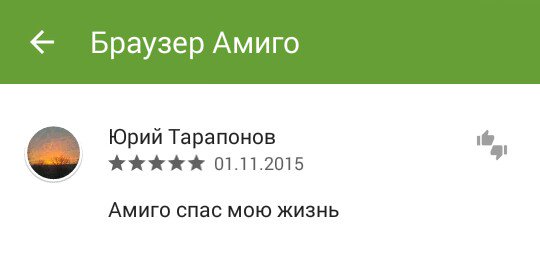
 При развитии новых продуктов формат продвижения будет принципиально изменен с учетом опыта, полученного компанией.
При развитии новых продуктов формат продвижения будет принципиально изменен с учетом опыта, полученного компанией. ru
ru
 exe.
exe.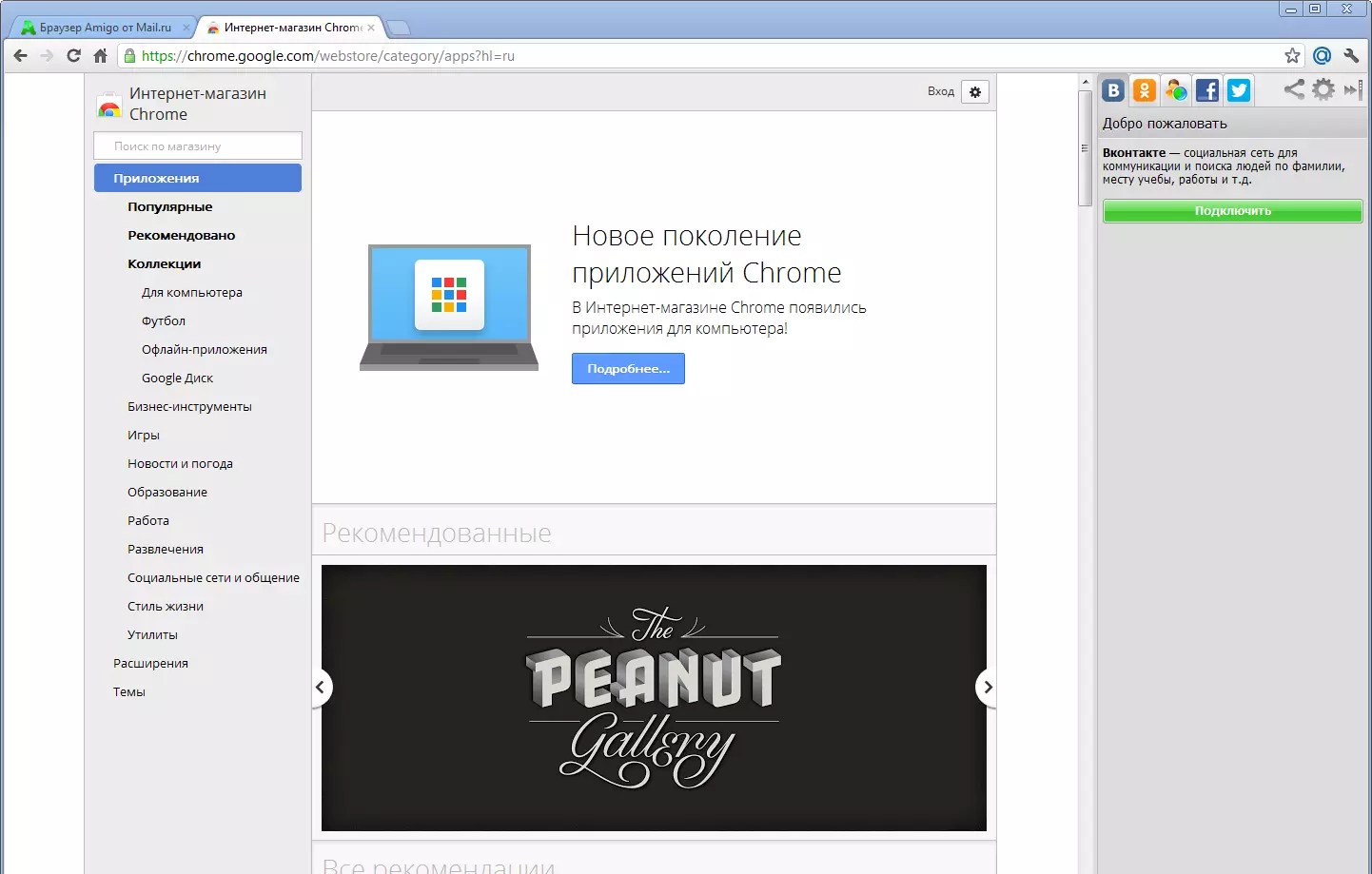
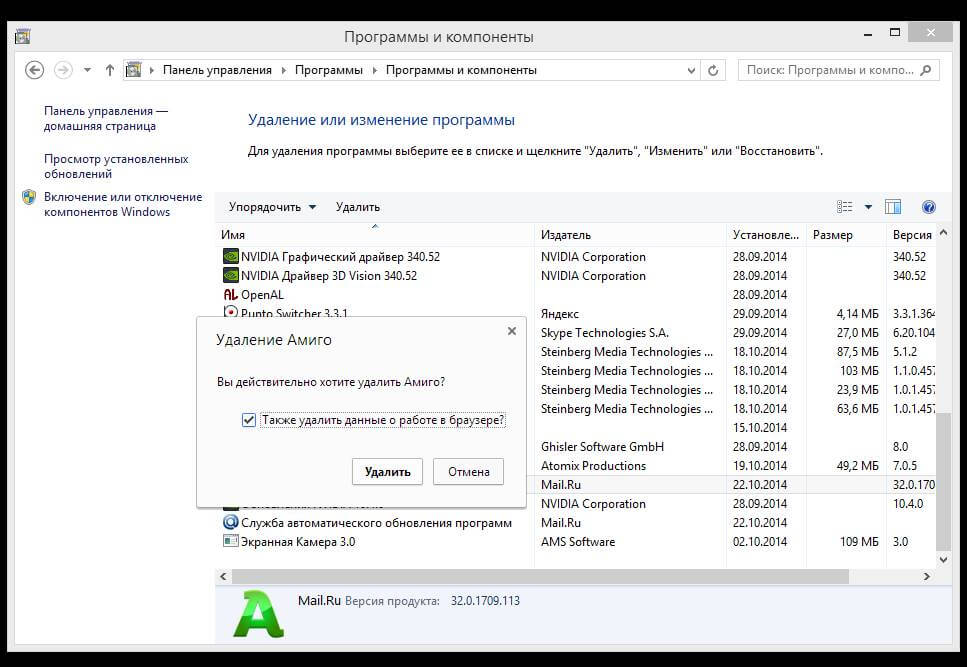 Но не всё в этом мире так просто как кажется на первый взгляд. После удаления решил перезагрузить компьютер, и Амиго вновь явился с ордой бесполезных приложений на борту. Ладно, хоть посмотрю, что из себя представляет этот браузер: сразу после запуска решил посмотреть сколько жрет это чудо, зашел в диспетчер задач и увидел 5 одновременно работающих процессов, но открыта всего одна вкладка. Закрыл и увидел, что закрылся всего 1 процесс, а остальные 4 так и висят в оперативной памяти это скорее всего это было сделано для «мгновенного» запуска браузера — на самом деле его никто и не закрывал. Также могу отметить, что даже если ты ни разу не запускал его у тебя все равно будут висеть эти четыре процесса. Немногочисленные плюсы тут могут найти только любители социальных сетей на которых разработчики браузера и надеялись.
Но не всё в этом мире так просто как кажется на первый взгляд. После удаления решил перезагрузить компьютер, и Амиго вновь явился с ордой бесполезных приложений на борту. Ладно, хоть посмотрю, что из себя представляет этот браузер: сразу после запуска решил посмотреть сколько жрет это чудо, зашел в диспетчер задач и увидел 5 одновременно работающих процессов, но открыта всего одна вкладка. Закрыл и увидел, что закрылся всего 1 процесс, а остальные 4 так и висят в оперативной памяти это скорее всего это было сделано для «мгновенного» запуска браузера — на самом деле его никто и не закрывал. Также могу отметить, что даже если ты ни разу не запускал его у тебя все равно будут висеть эти четыре процесса. Немногочисленные плюсы тут могут найти только любители социальных сетей на которых разработчики браузера и надеялись.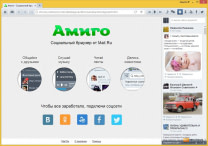 Например очень нравится панель в которой можно добавить все свои аккаунты во всех существующих соц сетях и он будет добавлять все новости, сообщения, ленту и тому подобное в эту панель и не надо отдельно проверять каждый аккаунт в новой вкладке браузера. Это очень удобно. Еще раньше была очень бесячая штука на яндексе, которая заставляла сидеть с выключенным звуком. Реклама могла заорать в любой момент и перепугать всех до смерти, особенно когда сидишь в тишине. В Амиго такого не наблюдается пока что, если они введут эту фишку, то опять вернусь в гугл хром.
Например очень нравится панель в которой можно добавить все свои аккаунты во всех существующих соц сетях и он будет добавлять все новости, сообщения, ленту и тому подобное в эту панель и не надо отдельно проверять каждый аккаунт в новой вкладке браузера. Это очень удобно. Еще раньше была очень бесячая штука на яндексе, которая заставляла сидеть с выключенным звуком. Реклама могла заорать в любой момент и перепугать всех до смерти, особенно когда сидишь в тишине. В Амиго такого не наблюдается пока что, если они введут эту фишку, то опять вернусь в гугл хром.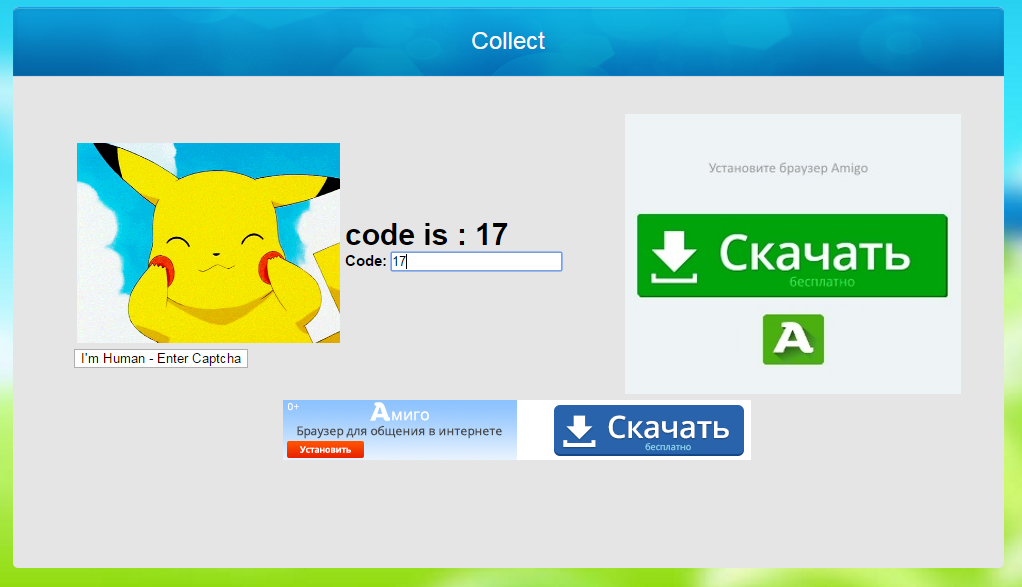 И других браузеров для меня не было. Но вдруг я попробовал зайти на Амиго. Не зря же он у меня память использует. Дизайн удобный все понятно. Множество возможностей. Подходит для общения, наверно это его главное достоинство. Довольно быстрый. Но после его появление другие браузера начале работать хуже, или мне так кажется. Если бы меня спросили стоить ли устанавливать его то я бы не посоветовал. Еще в Амиге можно установить темы в вк, что довольно интересно. Многие жалуются на то что Амиго не удаляется.
И других браузеров для меня не было. Но вдруг я попробовал зайти на Амиго. Не зря же он у меня память использует. Дизайн удобный все понятно. Множество возможностей. Подходит для общения, наверно это его главное достоинство. Довольно быстрый. Но после его появление другие браузера начале работать хуже, или мне так кажется. Если бы меня спросили стоить ли устанавливать его то я бы не посоветовал. Еще в Амиге можно установить темы в вк, что довольно интересно. Многие жалуются на то что Амиго не удаляется.
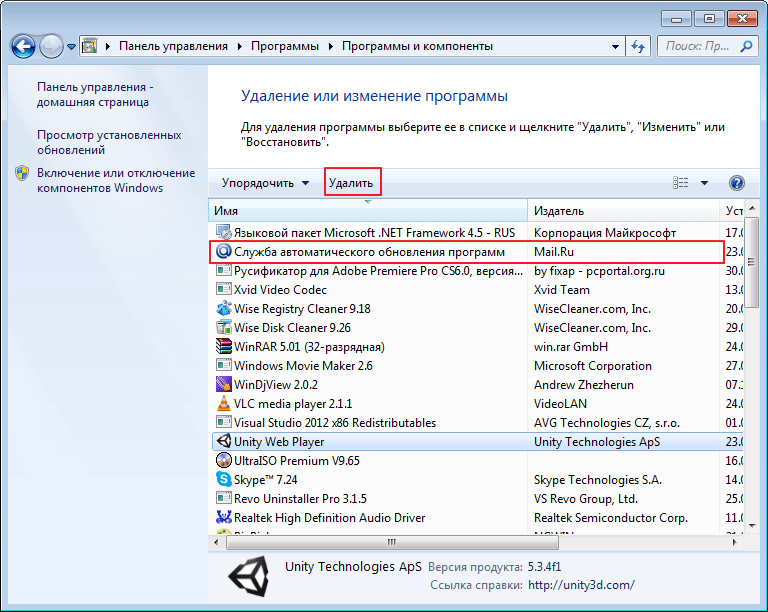

 exe
exe